SUUNTO AMBIT 2.5 Guide d utilisation
|
|
|
- Thierry Laurent
- il y a 8 ans
- Total affichages :
Transcription
1 SUUNTO AMBIT 2.5 Guide d utilisation fr
2 1 SÉCURITÉ Bienvenue Icônes et segments de l'affichage Utilisation des boutons Utilisation du rétroéclairage et du verrouillage de bouton Prise en main Personnalisation de votre Suunto Ambit Connexion à Movescount Mise à jour de votre Suunto Ambit Modes personnalisés Les Suunto Apps Inversion de l'affichage Réglage du contraste de l'écran Utilisation du mode Time Modification des paramètres de l'heure Utilisation de la synchronisation GPS Navigation Utilisation du GPS Acquisition d'un signal GPS Grilles GPS et formats de position Vérification de la position Navigation vers un POI Ajout de votre position actuelle comme point d'intérêt (POI)
3 8.3.2 Ajout manuel des coordonnées d'un point d'intérêt (POI) Navigation vers un point d'intérêt (POI) Suppression d'un point d'intérêt (POI) Navigation le long d'un itinéraire Ajout d'un itinéraire Navigation le long d'un itinéraire Pendant la navigation Suppression d'un itinéraire Utilisation du mode Alti & Baro Fonctionnement du mode Alti & Baro Obtention de relevés corrects Obtention de relevés incorrects Association d'un profil avec une activité Définition de profils Définition des valeurs de référence Utilisation du profil Altimètre Utilisation du profil Baromètre Utilisation du profil Automatique Utilisation de la boussole 3D Étalonnage de la boussole Réglage de la valeur de déclinaison magnétique Compteurs Activation et désactivation du chronomètre Utilisation du chronomètre fr 3
4 11.3 Compte à rebours Utilisation des modes exercice Modes exercice Options supplémentaires en modes d'exercice Utilisation de la ceinture de fréquence cardiaque Mise en place de la ceinture de fréquence cardiaque Début de l'exercice Pendant l'exercice Enregistrement de parcours Définition de tours Enregistrement de l'altitude Utilisation de la boussole pendant un exercice Utilisation du compteur d'intervalles Navigation pendant un exercice Retrouver le chemin de retour pendant l'exercice Pause automatique Affichage du journal après l'exercice Après l'exercice avec la ceinture de fréquence cardiaque Après l'exercice sans la ceinture de fréquence cardiaque Temps de récupération FusedSpeed Exemple : Course et cyclisme avec FusedSpeed TM Réglage des paramètres
5 14.1 Menu Service Modification de la langue Liaison POD/ceinture de fréquence cardiaque Étalonnage des POD Icônes Terminologie Entretien Étanchéité Charge de la batterie Remplacement de la pile de la ceinture FC Caractéristiques techniques Données générales Mémoire Récepteur radio Baromètre Altimètre Thermomètre Chronographe Boussole GPS Marque Conformité FCC IC CE Copyright fr 5
6 19.6 Avis concernant les brevets Garantie Index
7 1 SÉCURITÉ Types de précautions d'utilisation fr AVERTISSEMENT: - signale une procédure ou une situation pouvant entraîner des blessures graves ou la mort. ATTENTION: - signale une procédure ou une situation pouvant causer des dommages au produit. REMARQUE: - signale une information importante. CONSEIL: - signale des conseils supplémentaires sur l'utilisation des fonctionnalités et caractéristiques de l'appareil. Précautions d'utilisation AVERTISSEMENT: DES RÉACTIONS ALLERGIQUES OU DES IRRITATIONS CUTANÉES PEUVENT SURVENIR LORSQUE LE PRODUIT EST EN CONTACT AVEC LA PEAU, MALGRÉ LA CONFORMITÉ DE NOS PRODUITS AUX NORMES INDUSTRIELLES. EN CAS D'ÉVÉNEMENT DE CE TYPE, CESSEZ IMMÉDIATEMENT TOUTE UTILISATION ET CONSULTEZ UN MÉDECIN. AVERTISSEMENT: CONSULTEZ TOUJOURS VOTRE MÉDECIN AVANT DE COMMENCER UN PROGRAMME D'ENTRAÎNEMENT. LE SURENTRAÎNEMENT PEUT PROVOQUER DES BLESSURES GRAVES. 7
8 AVERTISSEMENT: RÉSERVÉ À UNE UTILISATION DE LOISIR. AVERTISSEMENT: NE VOUS FIEZ PAS TOTALEMENT AU GPS OU À LA DURÉE DE VIE DE LA BATTERIE. POUR VOTRE SÉCURITÉ, UTILISEZ TOUJOURS DES CARTES ET AUTRE MATÉRIEL DE SECOURS. ATTENTION: N'APPLIQUEZ AUCUN SOLVANT DE QUELQUE TYPE QUE CE SOIT SUR LE PRODUIT, AU RISQUE D'EN ENDOMMAGER LA SURFACE. ATTENTION: N'APPLIQUEZ AUCUN PRODUIT INSECTICIDE QUEL QU'IL SOIT SUR LE PRODUIT, AU RISQUE D'EN ENDOMMAGER LA SURFACE. ATTENTION: NE JETEZ PAS LE PRODUIT AUX ORDURES MÉNAGÈRES. TRAITEZ-LE COMME UN DÉCHET ÉLECTRONIQUE AFIN DE PROTÉGER L'ENVIRONNEMENT. ATTENTION: NE HEURTEZ PAS OU NE FAITES PAS TOMBER LE PRODUIT, AU RISQUE DE L'ENDOMMAGER. 8
9 2 BIENVENUE La qualifier de simple montre serait un peu réducteur. Altitude, navigation, vitesse, fréquence cardiaque, conditions météo vous avez tout au bout des doigts. Personnalisez votre appareil en sélectionnant juste ce dont vous avez besoin pour profiter au maximum de votre prochaine aventure. La nouvelle Suunto Ambit à la conquête de nouveaux territoires avec le premier GPS au monde pensé pour les Explorateurs. fr 9
10 3 ICÔNES ET SEGMENTS DE L'AFFICHAGE Pour obtenir une liste complète des icônes de votre Suunto Ambit, reportez-vous à la section chapitre 16 Icônes de la page
11 4 UTILISATION DES BOUTONS Votre Suunto Ambit est équipée de cinq buttons qui vous permettent d'accéder à toutes les fonctionnalités. fr [Start Stop] : accéder au menu Débuter suspendre ou reprendre un exercice ou le chronométrage pression longue pour arrêter et enregistrer un exercice augmenter une valeur ou accéder aux paramètres précédents [Next] : changer d'affichage pression longue pour accéder au menu des options ou le quitter pression longue pour accéder au menu des options ou le quitter dans les modes exercice accepter un paramètre [Light Lock] : activer le rétroéclairage 11
12 pression longue pour verrouiller/déverrouiller les boutons diminuer une valeur ou accéder aux paramètres suivants [View] : changer de vue en mode TIME et pendant l'exercice pression longue pour inverser l'affichage du clair au foncé, et inversement [Back Lap] : retourner à l'étape précédente ajouter un tour pendant l'exercice CONSEIL: Lorsque vous modifiez des valeurs, vous pouvez augmenter la vitesse d'affichage en maintenant le bouton [Start Stop] ou [Light Lock] enfoncé jusqu'à ce que les valeurs défilent plus rapidement. 4.1 Utilisation du rétroéclairage et du verrouillage de bouton Vous pouvez définir le rétroéclairage sur le mode Normal, Interrupteur ou Nuit. Pour savoir comment régler le rétroéclairage, reportez-vous à la section chapitre 14 Réglage des paramètres de la page 101. Pour activer le rétroéclairage : En mode Normal, appuyez sur le bouton [Light Lock] pour activer le rétroéclairage. Le rétroéclairage reste allumé pendant quelques secondes. En mode Interrupteur, appuyez sur le bouton [Light Lock] pour activer le rétroéclairage. Le rétroéclairage reste activé jusqu'à ce que vous appuyiez à nouveau sur le bouton [Light Lock]. En mode Nuit, appuyez sur n'importe quel bouton pour activer le rétroéclairage. 12
13 Maintenez le bouton [Light Lock] enfoncé pour verrouiller ou déverrouiller les boutons. Lorsque les boutons sont verrouillés, s'affiche. fr CONSEIL: Verrouillez les boutons pour éviter de lancer ou d'arrêter accidentellement l'enregistrement. Lorsque les boutons sont verrouillés, vous pouvez toujours activer le rétroéclairage en appuyant sur le bouton [Light Lock], changer d'affichage en appuyant sur le bouton [Next] et changer de vue en appuyant sur le bouton [View]. 13
14 5 PRISE EN MAIN Commencez par charger la batterie. Votre Suunto Ambit s'active automatiquement lorsque vous la branchez à votre ordinateur à l'aide du câble USB fourni. Vous pouvez également activer l'appareil en le connectant à une prise d'alimentation à l'aide du chargeur mural Suunto en option. La charge complète d'une batterie vide dure environ 2-3 heures. La première charge peut être plus longue. Lors de la charge à l'aide du câble USB, les boutons sont verrouillés. REMARQUE: Ne débranchez pas le câble tant que la batterie n'est pas complètement chargée afin de lui assurer une autonomie plus longue. Une notification Batterie pleine s'affiche lorsque la charge est terminée. 14
15 6 PERSONNALISATION DE VOTRE SUUNTO AMBIT fr 6.1 Connexion à Movescount Movescount.com vous donne gratuitement accès à vos journal personnel et communauté sportive en ligne qui proposent une large gamme d'outils vous permettant de gérer vos activités sportives au quotidien et de créer des comptes-rendus intéressants de vos expériences. Movescount vous permet de transférer vos journaux d'entraînement enregistrés à partir de votre Suunto Ambit vers Movescount et de personnaliser l'appareil afin de mieux répondre à vos besoins. CONSEIL: Rendez-vous sur Movescount pour obtenir la dernière version du logiciel de votre Suunto Ambit, si une mise à jour est disponible. Commencez par installer Moveslink : 1. Rendez-vous sur 2. Téléchargez, installez et activez Moveslink. 15
16 REMARQUE: Une icône Moveslink apparaît sur votre ordinateur quand Moveslink est actif. REMARQUE: Moveslink est compatible PC (Windows XP, Windows Vista, Windows 7) et Mac (doté d'un processeur Intel et d'os X version 10.6 ou supérieure). Pour vous inscrire à Movescount : 1. Rendez-vous sur 2. Créez votre compte. REMARQUE: Lors de la première connexion de votre Suunto Ambit à Movescount, toutes les informations (y compris les paramètres de l'appareil) sont transférées de l'appareil vers votre compte Movescount. Lors de la connexion suivante de votre Suunto Ambit sur votre compte Movescount, les modifications apportées aux paramètres et modes d'exercice dans Movescount et sur l'appareil sont synchronisées. 16
17 6.2 Mise à jour de votre Suunto Ambit Vous pouvez automatiquement mettre à jour le logiciel de votre Suunto Ambit dans Movescount. fr REMARQUE: Lorsque vous mettez à jour le logiciel de votre Suunto Ambit, tous les journaux existants sont automatiquement envoyés vers Movescount et supprimés sur l'appareil. Pour mettre à jour le logiciel de votre Suunto Ambit : 1. Rendez-vous sur et installez l'application Moveslink. 2. Branchez votre Suunto Ambit à votre ordinateur à l'aide du câble USB Suunto. L'application Moveslink recherche automatiquement les mises à jour logicielles. Si une mise à jour est disponible, votre appareil sera mis à jour. REMARQUE: Vous pouvez utiliser l'application Moveslink sans vous inscrire sur Movescount. Cependant, Movescount étend considérablement les options d'ergonomie, de personnalisation et de réglage de votre Suunto Ambit. Il permet également de visualiser les parcours enregistrés et autres données à partir de vos activités. Ainsi, il est recommandé de créer un compte Movescount afin d'utiliser le potentiel complet de l'appareil. 17
18 6.3 Modes personnalisés Outre les modes exercice par défaut stockés dans l'appareil (reportez-vous à la section section 12.1 Modes exercice de la page 72), vous pouvez créer et modifier des modes exercice personnalisés dans Movescount. Un mode personnalisé peut contenir 1 à 8 modes exercice différents. Vous avez la possibilité de choisir les données qui apparaissent sur chaque affichage à partir d'une liste exhaustive. Vous pouvez personnaliser, par exemple, les limites de fréquences cardiaques spécifiques à un sport, la distance de tour automatique ou la fréquence d'enregistrement afin d'optimiser la durée d'utilisation de la batterie ou la précision de l'appareil. Vous pouvez transférer sur votre Suunto Ambit jusqu'à 10 modes différents créés dans Movescount. Pendant l'exercice, un seul mode personnalisé est actif. CONSEIL: Vous pouvez également modifier les modes exercice par défaut dans Movescount. Exemple : mode personnalisé pour la pratique en salle Vous devez vous entraîner en salle pour votre prochaine sortie en extérieur. Vous vous rendez donc sur Movescount et créez un mode personnalisé qui affiche les informations relatives au temps et à la fréquence cardiaque tout en désactivant le GPS. Maintenant, vous n'avez plus qu'à mettre à jour votre appareil et vous entraîner! 18
19 6.4 Les Suunto Apps Les Suunto Apps (applications Suunto) vous permettent de personnaliser encore plus votre Suunto Ambit. Rendez-vous sur la Suunto App Zone de Movescount pour découvrir les Apps, telles que divers compteurs, qui vous sont proposées. Et si vous ne trouvez pas ce que vous cherchez, vous pouvez créer votre propre App avec le Suunto App Designer. Vous pouvez par exemple créer des Apps pour calculer votre temps final estimé lorsque vous courez un marathon ou le taux de pente de votre itinéraire à ski. Pour ajouter une Suunto App sur votre Suunto Ambit : 1. Rendez-vous dans la section PLANIFIER ET CRÉER de la communauté Movescount et sélectionnez l'app Zone pour parcourir les Suunto Apps disponibles. Pour créer votre propre App, rendez-vous dans la section PLANIFIER ET CRÉER de votre profil et sélectionnez l'app Designer. 2. Ajoutez votre Suunto App à un mode d'entraînement personnalisé. Connectez votre Suunto Ambit à votre compte Movescount pour synchroniser la Suunto App sur l'appareil. La Suunto App ajoutée affichera le résultat de ses calculs pendant vos entraînements. fr REMARQUE: Vous pouvez ajouter une Suunto App à chaque mode d'entraînement. Chaque mode d'entraînement sur votre Suunto Ambit peut utiliser une Suunto App différente. 6.5 Inversion de l'affichage Vous pouvez inverser l'affichage de votre Suunto Ambit du clair au foncé, et inversement. 19
20 Pour inverser l'affichage dans les paramètres : 1. Maintenez le bouton [Next] enfoncé pour accéder au menu des options. 2. Appuyez sur le bouton [Next] pour accéder aux paramètres GÉNÉRAL. 3. Appuyez sur le bouton [Next] pour accéder à Tonalités/Affichage. 4. Faites défiler l'affichage jusqu'à Inverser l'affichage à l'aide du bouton [Start Stop], puis acceptez à l'aide du bouton [Next]. CONSEIL: Vous pouvez également inverser l'affichage de votre Suunto Ambit en maintenant le bouton [View] enfoncé. 6.6 Réglage du contraste de l'écran Vous pouvez augmenter ou diminuer le contraste de l'écran de votre Suunto Ambit. Pour régler le contraste de l'écran dans les paramètres : 1. Maintenez le bouton [Next] enfoncé pour accéder au menu des options. 2. Appuyez sur le bouton [Next] pour accéder aux paramètres GÉNÉRAL. 3. Appuyez sur le bouton [Next] pour accéder à Tonalités/Affichage. 4. Faites défiler l'affichage jusqu'à Contraste d'affichage à l'aide du bouton [Light Lock], puis sélectionnez à l'aide du bouton [Next]. 20
21 5. Augmentez le contraste à l'aide du bouton [Start Stop] ou diminuez-le à l'aide du bouton [Light Lock]. 6. Retournez aux paramètres à l'aide du bouton [Back Lap], ou maintenez le bouton [Next] enfoncé pour quitter le menu des options. fr 21
22 7 UTILISATION DU MODE TIME Le mode TIME comprend des fonctionnalités pour la mesure du temps. Le mode TIME affiche les informations suivantes : ligne supérieure : date ligne centrale : heure ligne inférieure : possibilité d'afficher alternativement le jour de la semaine, les secondes, la deuxième heure ou le niveau de la batterie à l'aide du bouton [View]. 7.1 Modification des paramètres de l'heure Pour accéder aux paramètres de l'heure : 1. Maintenez le bouton [Next] enfoncé pour accéder au menu des options. 2. Appuyez sur le bouton [Next] pour accéder à GÉNÉRAL. 3. Faites défiler l'affichage jusqu'à Heure/Date à l'aide du bouton [Start Stop], puis sélectionnez à l'aide du bouton [Next]. 22
23 fr Paramétrage de l'heure L'heure actuelle est affichée dans la ligne centrale du mode TIME. Pour paramétrer l'heure : 1. Dans le menu des options, accédez à GÉNERAL, puis à Heure/Date et Heure. 2. Modifiez l'heure et les minutes à l'aide des boutons [Start Stop] et [Light Lock]. Acceptez à l'aide du bouton [Next]. 3. Retournez aux paramètres à l'aide du bouton [Back Lap], ou maintenez le bouton [Next] enfoncé pour quitter le menu des options. Paramétrage de la date La date actuelle est affichée dans la ligne supérieure du mode TIME. 23
24 Pour paramétrer la date : 1. Dans le menu des options, accédez à GÉNÉRAL, puis à Heure/Date et Date. 2. Modifiez les valeurs pour l'année, le mois et le jour à l'aide des boutons [Start Stop] et [Light Lock]. Acceptez à l'aide du bouton [Next]. 3. Retournez aux paramètres à l'aide du bouton [Back Lap], ou maintenez le bouton [Next] enfoncé pour quitter le menu des options. Paramétrage de la deuxième heure La deuxième heure vous permet de connaître l'heure d'un autre fuseau horaire, par exemple, lorsque vous voyagez. La deuxième heure est affichée dans la ligne inférieure du mode TIME. Appuyez sur le bouton [View] pour y accéder. Pour paramétrer la deuxième heure : 1. Dans le menu des options, accédez à GÉNÉRAL, puis à Heure/Date et 2ème Heure. 2. Modifiez l'heure et les minutes à l'aide des boutons [Start Stop] et [Light Lock]. Acceptez à l'aide du bouton [Next]. 3. Retournez aux paramètres à l'aide du bouton [Back Lap], ou maintenez le bouton [Next] enfoncé pour quitter le menu des options. 24
25 fr Réglage de l'alarme Vous pouvez utiliser votre Suunto Ambit comme un réveil. Pour accéder à la fonction de réveil et régler l'alarme : 1. Dans le menu des options, accédez à GÉNÉRAL, puis à Heure/Date et Alarme. 2. Activez ou désactivez l'alarme à l'aide du bouton [Start Stop] ou [Light Lock]. Acceptez à l'aide du bouton [Next]. 3. Modifiez l'heure et les minutes à l'aide des boutons [Start Stop] et [Light Lock]. Acceptez à l'aide du bouton [Next]. 4. Retournez aux paramètres à l'aide du bouton [Back Lap], ou maintenez le bouton [Next] enfoncé pour quitter le menu des options. 25
26 Lorsque l'alarme est activée, le symbole d'alarme apparaît sur la plupart des affichages. Lorsque l'alarme retentit, vous pouvez : Sélectionner Répéter en appuyant sur le bouton [Light Lock]. L'alarme s'interrompt et retentira toutes les 5 minutes jusqu'à ce que vous la désactiviez. Jusqu'à 12 rappels d'alarme peuvent se produire pendant une heure. Sélectionner Arrêter en appuyant sur le bouton [Start Stop]. L'alarme s'arrête et retentira à la même heure le jour suivant, sauf si vous la désactivez dans les paramètres. REMARQUE: Si l'option de répétition est sélectionnée, l'icône d'alarme clignote en mode TIME. 7.2 Utilisation de la synchronisation GPS La synchronisation GPS corrige le décalage entre votre Suunto Ambit et l'heure GPS. La synchronisation GPS corrige automatiquement l'heure une fois par jour ou à chaque changement manuel de l'heure. La deuxième heure est également corrigée. 26
27 REMARQUE: La synchronisation GPS corrige les minutes et les secondes, mais pas les heures. fr REMARQUE: La synchronisation GPS corrige l'heure de manière précise à condition que le décalage soit inférieur à +/- 7,5 minutes. Si le décalage est supérieur, la synchronisation GPS corrige l'heure au quart d'heure le plus proche. Pour activer la synchronisation GPS : 1. Maintenez le bouton [Next] enfoncé pour accéder au menu des options. 2. Appuyez sur le bouton [Next] pour accéder à GÉNÉRAL. 3. Faites défiler l'affichage jusqu'à Heure/Date puis jusqu'à GPS timekeeping à l'aide du bouton [Start Stop]. Sélectionnez à l'aide du bouton [Next]. 4. Définissez la synchronisation GPS sur On à l'aide du bouton [Start Stop] ou [Light Lock]. Acceptez à l'aide du bouton [Next]. 27
28 28
29 8 NAVIGATION fr 8.1 Utilisation du GPS Votre Suunto Ambit utilise le système GPS (Global Positioning System) pour déterminer votre position actuelle. Le GPS incorpore les données d'un ensemble de satellites qui tournent en orbite autour de la terre à une altitude de km et à 4 km/s. Le récepteur GPS intégré dans votre Suunto Ambit est optimisé pour une utilisation au poignet et reçoit les données selon un angle très large Acquisition d'un signal GPS Votre Suunto Ambit active automatiquement le GPS lorsque vous sélectionnez un mode d'exercice utilisant la fonctionnalité GPS, déterminez votre position ou commencez à naviguer. 29
30 REMARQUE: Lors de la première activation du GPS ou si vous ne l'avez pas utilisé depuis longtemps, l'acquisition GPS peut durer plus longtemps. Les activations suivantes du GPS seront plus rapides. CONSEIL: Pour réduire le temps d'initialisation du GPS, maintenez l'appareil avec le récepteur GPS vers le haut et assurez-vous d'être dans une zone ouverte de sorte que l'appareil ait une ligne de vision directe avec le ciel. Dépannage : Pas de signal GPS Pour un signal optimal, pointez la partie GPS de l'appareil vers le haut. Vous obtiendrez un signal optimal dans une zone ouverte ayant une ligne de vision directe avec le soleil. Le récepteur GPS fonctionne généralement à l'intérieur des tentes et autres abris fins. Cependant, les objets, bâtiments, végétations ou nuages denses peuvent réduire la qualité de réception du signal GPS. Le signal GPS ne traverse ni les constructions solides, ni l'eau. Par conséquent, n'essayez pas d'activer le GPS par exemple à l'intérieure de bâtiments, de grottes ou sous l'eau. Pour résoudre des problèmes de GPS, réinitialisez le GPS (reportez-vous à la section section 14.1 Menu Service de la page 104) Grilles GPS et formats de position Les grilles sont les lignes d'une carte qui définissent le système de coordonnées utilisé sur la carte. Le format de position est la façon dont la position du récepteur GPS est affichée sur l'appareil. Tous les formats se rapportent à la même position, ils l'expriment 30
31 juste différemment. Pour savoir comment modifier le format de position, reportez-vous à la section chapitre 14 Réglage des paramètres de la page 101. Vous pouvez sélectionnez le format dans les grilles suivantes : latitude/longitude est la grille la plus fréquemment utilisée et a trois format différents : WGS84 Hd.d WGS84 Hd m.m' WGS84 Hd m's.s UTM (Universal Transverse Mercator) fournit une présentation de la position horizontale bidimensionnelle. MGRS (Military Grid Reference System) est une extension de l'utm et comporte un désignateur de zone de grille, un identifiant carré de mètres et une position numérique. Suunto Ambit prend également en charge les grilles locales suivantes : British (BNG) Finnish (ETRS-TM35FIN) Finnish (KKJ) Irish (IG) Swedish (RT90) Swiss (CH1903) UTM NAD27 Alaska UTM NAD27 Conus UTM NAD83 fr REMARQUE: Certaines grilles ne peuvent pas être utilisées dans les régions situées au nord du 84 N et au sud du 80 S, ou à l'extérieur des pays pour lesquels elles sont conçues. 31
32 8.2 Vérification de la position Votre Suunto Ambit vous permet de vérifier les coordonnées de votre position actuelle à l'aide d'un GPS. Pour vérifier votre position : 1. Appuyez sur le bouton [Start Stop] pour accéder au menu Débuter. 2. Faites défiler l'affichage jusqu'à POSITION à l'aide du bouton [Start Stop], puis sélectionnez à l'aide du bouton [Next]. 3. L'appareil commence à rechercher un signal GPS et affiche GPS trouvé(es) après l'acquisition du signal. Ensuite, vos coordonnées actuelles s'affichent. CONSEIL: Vous pouvez également vérifier votre position pendant l'enregistrement d'un exercice en maintenant le bouton [Next] enfoncé pour accéder au menu des options. 32
33 8.3 Navigation vers un POI Ajout de votre position actuelle comme point d'intérêt (POI) Votre Suunto Ambit vous permet d'enregistrer votre position actuelle comme un POI. Vous pouvez naviguer vers un POI enregistré à tout moment, par exemple pendant votre exercice. Vous pouvez stocker jusqu'à 100 POI dans l'appareil. Notez que les itinéraires sont également soumis à ce quota. Par exemple, si vous avez un itinéraire constitué de 60 points de passage, vous pouvez stocker 40 POI en plus dans votre appareil. Vous pouvez sélectionner un type (icône) et un nom pour le POI à partir d'une liste prédéfinie ou nommer librement les POI dans Movescount. Les icônes prédéfinies sont présentées dans la section chapitre 16 Icônes de la page 113. Pour enregistrer votre position actuelle comme un POI : 1. Appuyez sur le bouton [Start Stop] pour accéder au menu Débuter. 2. Faites défiler l'affichage jusqu'à POSITION à l'aide du bouton [Start Stop], puis sélectionnez à l'aide du bouton [Next]. 3. L'appareil commence à rechercher un signal GPS et affiche GPS trouvé(es) après l'acquisition du signal. Vos coordonnées actuelles s'affichent sur l'écran. 4. Appuyez sur le bouton [Start Stop] pour enregistrer la position. 5. Sélectionnez un type de POI approprié pour la position. Faites défiler les types de POI à l'aide du bouton [Start Stop] ou [Light Lock]. Sélectionnez un type de POI à l'aide du bouton [Next]. fr 33
34 6. Sélectionnez un nom approprié pour la position. Faites défiler les options de nom à l'aide du bouton [Start Stop] ou [Light Lock]. Sélectionnez un nom à l'aide du bouton [Next]. 7. Appuyez sur le bouton [Start Stop] pour enregistrer le POI. 34
35 35 fr
36 CONSEIL: Vous pouvez également ajouter des POI en sélectionnant NAVIGATION dans le menu Débuter. CONSEIL: Vous pouvez créer des POI dans Movescount en sélectionnant une position sur une carte ou en insérant ses coordonnées. Les POI enregistrés sur votre Suunto Ambit et dans Movescount sont toujours synchronisés lorsque vous connectez l'appareil à Movescount Ajout manuel des coordonnées d'un point d'intérêt (POI) Vous pouvez enregistrer une position autre que votre position actuelle en tant que POI en entrant manuellement les coordonnées correspondantes. Pour ajouter manuellement les coordonnées d'une position : 1. Appuyez sur le bouton [Start Stop] pour accéder au menu Débuter. 2. Faites défiler l'affichage jusqu'à NAVIGATION à l'aide du bouton [Start Stop], puis sélectionnez à l'aide du bouton [Next]. 3. Appuyez sur le bouton [Next] pour sélectionner POIs (Points of interest). L'appareil indique le nombre de POI actuellement enregistrés dans l'appareil ainsi que l'espace disponible pour de nouveaux POI. 4. Faites défiler l'affichage jusqu'à Définir une position à l'aide du bouton [Light Lock], puis sélectionnez à l'aide du bouton [Next]. L'appareil indique les coordonnées de la position où la dernière acquisition GPS a été effectuée. 5. Modifiez les valeurs de latitude à l'aide des boutons [Start Stop] et [Light Lock]. Acceptez les valeurs à l'aide du bouton [Next]. 6. Modifiez les valeurs de longitude à l'aide des boutons [Start Stop] et [Light Lock]. Acceptez les valeurs à l'aide du bouton [Next]. 36
37 7. Sélectionnez un type de POI approprié pour la position. Faites défiler les types de POI à l'aide du bouton [Start Stop] ou [Light Lock]. Sélectionnez un type de POI à l'aide du bouton [Next]. 8. Sélectionnez un nom approprié pour la position. Faites défiler les options de nom à l'aide du bouton [Start Stop] ou [Light Lock]. Sélectionnez un nom à l'aide du bouton [Next]. 9. Appuyez sur le bouton [Start Stop] pour enregistrer le POI. fr CONSEIL: Lorsque vous faites défiler les options de menu, vous pouvez augmenter la vitesse en maintenant le bouton [Start Stop] ou [Light Lock] enfoncé jusqu'à ce que les options défilent plus rapidement. 37
38 38
39 8.3.3 Navigation vers un point d'intérêt (POI) Votre Suunto Ambit comprend la navigation GPS qui vous permet de naviguer vers une destination prédéfinie enregistrée sous forme de POI. fr REMARQUE: Vous pouvez également naviguer pendant que vous enregistrez un exercice, voir section Navigation pendant un exercice de la page 89. Pour naviguer vers un POI : 1. Appuyez sur le bouton [Start Stop] pour accéder au menu Débuter. 2. Faites défiler l'affichage jusqu'à NAVIGATION à l'aide du bouton [Start Stop], puis sélectionnez à l'aide du bouton [Next]. 3. Appuyez sur le bouton [Next] pour sélectionner POIs (Points of interest). L'appareil affiche le nombre de POI enregistrés ainsi que l'espace disponible pour de nouveaux POI. 4. Les POI sont regroupés par type. Faites défiler jusqu'au type de POI souhaité à l'aide du bouton [Start Stop] ou [Light Lock]. Sélectionnez à l'aide du bouton [Next]. 5. L'appareil affiche tous les POI enregistrés pour le type de POI sélectionné. Faites défiler jusqu'au POI à atteindre à l'aide du bouton [Start Stop] ou [Light Lock], puis sélectionnez-le à l'aide du bouton [Next]. 6. Appuyez sur le bouton [Next] pour sélectionner Naviguer. Si vous utilisez la boussole pour la première fois, vous devez l'étalonner. Pour en savoir plus, reportez-vous à la section section 10.1 Étalonnage de la boussole de la page 62. Une fois la boussole activée, l'appareil commence à rechercher un signal GPS et affiche GPS trouvé(es) après l'acquisition du signal. 39
40 7. Commencez à naviguer vers le POI. L'appareil affiche les informations suivantes : une flèche indiquant la direction de votre destination (indicateur de virage à gauche/droite) la distance par rapport à votre destination le nom du POI vers lequel vous vous dirigez, votre déviation par rapport à votre cap en degrés (0 indique que vous suivez le bon cap) ou votre cap actuel en points cardinaux (N, S, W, E) et semi-cardinaux (NE, NW, SE, SW). 8. L'appareil vous indique que vous êtes arrivé à votre destination. 40
41 41 fr
42 REMARQUE: La navigation montre l'écart par rapport à la flèche Nord de la couronne de la montre en vitesses faibles (<4 km/h) et l'écart par rapport à votre direction en vitesses élevées (>4 km/h). Si vous restez immobile, vous pouvez faire pivoter l'appareil jusqu'à afficher 0, indiquant la bonne direction. Lorsque vous êtes à vélo, Suunto Ambit détecte votre direction y compris lorsque l'appareil est incliné Suppression d'un point d'intérêt (POI) Pour supprimer un POI : 1. Appuyez sur le bouton [Start Stop] pour accéder au menu Débuter. 2. Faites défiler l'affichage jusqu'à NAVIGATION à l'aide du bouton [Start Stop], puis sélectionnez à l'aide du bouton [Next]. 3. Appuyez sur le bouton [Next] pour accéder à POIs (Points of interest). L'appareil affiche le nombre de POI enregistrés ainsi que l'espace disponible pour de nouveaux POI. 4. Les POI sont regroupés par type. Faites défiler jusqu'au type de POI souhaité à l'aide du bouton [Start Stop] ou [Light Lock]. Sélectionnez à l'aide du bouton [Next]. 5. L'appareil affiche tous les POI enregistrés pour le type de POI sélectionné. Faites défiler jusqu'au POI que vous souhaitez supprimer à l'aide du bouton [Start Stop] ou [Light Lock] et sélectionnez-le à l'aide du bouton [Next]. 6. Faites défiler l'affichage jusqu'à Supprimer à l'aide du bouton [Start Stop]. Sélectionnez à l'aide du bouton [Next]. 7. Appuyez sur le bouton [Start Stop] pour confirmer. 42
43 43 fr
44 REMARQUE: Lorsque vous supprimez un POI dans Movescount et que vous synchronisez votre Suunto Ambit, il est supprimé de l'appareil mais uniquement désactivé dans Movescount. 8.4 Navigation le long d'un itinéraire Ajout d'un itinéraire Vous pouvez créer un itinéraire dans Movescount, ou importer, de votre ordinateur vers Movescount, un itinéraire créé à l'aide d'un autre appareil. Vous pouvez également enregistrer un itinéraire à l'aide de votre Suunto Ambit, puis le télécharger vers Movescount, voir section Enregistrement de parcours de la page 81. Pour ajouter un itinéraire : 1. Rendez-vous sur et suivez les instructions d'importation ou de création d'itinéraire. 2. Activez Moveslink et branchez votre Suunto Ambit à votre ordinateur à l'aide du câble USB Suunto. L'itinéraire est transféré automatiquement vers votre appareil. REMARQUE: Assurez-vous que l'itinéraire que vous souhaitez transférer vers votre Suunto Ambit a été sélectionné dans Movescount. 44
45 fr Navigation le long d'un itinéraire Vous pouvez naviguer le long d'un itinéraire que vous avez téléchargé sur votre Suunto Ambit depuis Movescount, voir section Ajout d'un itinéraire de la page 44. REMARQUE: Vous pouvez également naviguer pendant que vous enregistrez un exercice, voir section Navigation pendant un exercice de la page 89. Pour naviguer le long d'un itinéraire : 1. Appuyez sur le bouton [Start Stop] pour accéder au menu Débuter. 2. Faites défiler l'affichage jusqu'à NAVIGATION à l'aide du bouton [Start Stop], puis sélectionnez à l'aide du bouton [Next]. 3. Faites défiler l'affichage jusqu'à Itinéraires à l'aide du bouton [Light Lock], puis sélectionnez à l'aide du bouton [Next]. L'appareil affiche le nombre d'itinéraires enregistrés, puis une liste de tous vos itinéraires. 4. Faites défiler jusqu'à l'itinéraire souhaité à l'aide du bouton [Start Stop] ou [Light Lock]. Sélectionnez à l'aide du bouton [Next]. 45
46 5. L'appareil affiche tous les points de passage de l'itinéraire sélectionné. Faites défiler jusqu'au point de passage que vous souhaitez utiliser comme point de départ à l'aide du bouton [Start Stop] ou [Light Lock]. Acceptez à l'aide du bouton [Next]. 6. Appuyez sur le bouton [Next] pour sélectionner Naviguer. 7. Si vous avez sélectionné un point de passage en milieu d'itinéraire, Suunto Ambit vous invite à sélectionner la direction de la navigation. Appuyez sur le bouton [Start Stop] pour sélectionner En avant ou sur le bouton [Light Lock] pour sélectionner En arrière. Si vous avez sélectionné le premier point de passage comme point de départ, Suunto Ambit navigue vers l'avant (du premier au dernier point de passage). Si vous avez sélectionné le dernier point de passage comme point de départ, Suunto Ambit navigue vers l'arrière (du dernier au premier point de passage). 8. Si vous utilisez la boussole pour la première fois, vous devez l'étalonner. Pour en savoir plus, reportez-vous à la section section 10.1 Étalonnage de la boussole de la page 62. Une fois la boussole activée, l'appareil commence à rechercher un signal GPS et affiche GPS trouvé(es) après l'acquisition du signal. 9. Commencez à naviguer vers le premier point de passage de l'itinéraire. L'appareil vous indique lorsque vous arrivez au point de passage et commence automatiquement à naviguer vers le point de passage suivant de l'itinéraire. 10. Avant d'atteindre le dernier point de passage de l'itinéraire, l'appareil vous indique que vous êtes arrivé à votre destination. 46
47 47 fr
48 48
49 Pour ignorer un point de passage d'un itinéraire : 1. Pendant que vous naviguez le long d'un itinéraire, maintenez le bouton [Next] enfoncé afin d'accéder au menu des options. 2. Appuyez sur le bouton [Next] pour sélectionner NAVIGATION. 3. Faites défiler l'affichage jusqu'à Ignorer point de passage à l'aide du bouton [Start Stop], puis sélectionnez à l'aide du bouton [Next]. L'appareil ignore le point de passage et navigue directement jusqu'au point de passage suivant de l'itinéraire. fr Pendant la navigation Pendant la navigation, appuyez sur le bouton [View] pour faire défiler les vues suivantes : 1. la vue complète affichant l'intégralité de l'itinéraire 2. la vue agrandie de l'itinéraire. Par défaut, la vue agrandie est à une échelle de 500 m/0,25 mi ou plus si vous êtes loin de l'itinéraire. Vous pouvez modifier l'orientation de la carte dans les paramètres, voir chapitre 14 Réglage des paramètres de la page la vue de la navigation par points de passage 49
50 Vue complète La vue complète affiche les informations suivantes : (1) une flèche indiquant votre position et pointant dans la direction de votre cap. (2) le point de passage suivant de l'itinéraire (3) le premier et le dernier point de passage de l'itinéraire (4) les points d'intérêt situés à proximité de l'itinéraire. Le point d'intérêt le plus proche est représenté sous la forme d'une icône. (5) l'échelle d'affichage de la vue complète 50
51 REMARQUE: Dans la vue complète, le nord est toujours situé en haut. Vue de la navigation par points de passage La vue de la navigation par points de passage affiche les informations suivantes : (1) une flèche indiquant la direction du prochain point de passage (indicateur de virage à gauche/droite) (2) votre distance jusqu'au prochain point de passage (3) le prochain point de passage vers lequel vous vous dirigez fr Suppression d'un itinéraire Vous pouvez supprimer et désactiver des itinéraires dans Movescount. Pour supprimer un itinéraire : 1. Rendez-vous sur et suivez les instructions de suppression ou de désactivation d'un itinéraire. 2. Activez Moveslink et branchez votre Suunto Ambit à votre ordinateur à l'aide du câble USB Suunto. L'itinéraire est supprimé automatiquement de l'appareil pendant la synchronisation des paramètres. 51
52 9 UTILISATION DU MODE ALTI & BARO En mode ALTI & BARO, vous pouvez visualiser l'altitude ou la pression barométrique actuelle. Trois profils sont disponibles : Automatique, Baromètre et Altimètre. Pour savoir comment définir les profils, reportez-vous à la section section Définition de profils de la page 55. Vous pouvez accéder à différentes vues en fonction du profil activé lorsque vous êtes en mode ALTI & BARO. 9.1 Fonctionnement du mode Alti & Baro Pour obtenir des mesures correctes dans le mode ALTI & BARO, il est important de comprendre comment votre Suunto Ambit calcule l'altitude et la pression au niveau de la mer. Votre Suunto Ambit mesure constamment la pression absolue. En fonction de cette mesure et des valeurs de référence, l'appareil calcule l'altitude et la pression rapportée au niveau de la mer. ATTENTION: Maintenez la zone autour du capteur propre et à l'abri du sable. N'insérez jamais d'objets dans les ouvertures du capteur. 52
53 fr Obtention de relevés corrects Si vous pratiquez une activité requérant des valeurs de pression et de niveau précises, vous devrez d'abord étalonner votre Suunto Ambit en saisissant soit l'altitude actuelle, soit la pression actuelle au niveau de la mer. Vous trouverez l'altitude de votre position dans la plupart des cartes topographiques ou dans Google Earth. Vous trouvez une référence de la pression au niveau de la mer pour votre position sur les sites Web des services météorologiques nationaux. La pression absolue est constamment mesurée. Référence de pression absolue et altitude connue = pression au niveau de la mer Pression absolue et pression connue au niveau de la mer = altitude La modification des conditions climatiques locales affecte les valeurs d'altitude indiquées. Si le temps change souvent, il est conseillé de réinitialiser fréquemment la valeur de référence d'altitude actuelle, de préférence avant de commencer votre parcours si les valeurs de référence sont disponibles. Tant 53
54 que le temps est stable, vous n'avez pas besoin de définir des valeurs de référence Obtention de relevés incorrects Profil ALTIMÈTRE + immobilité + changement des conditions météorologiques Si votre profil Altimètre est activé depuis longtemps et que l'appareil reste immobile alors que les conditions météorologiques locales changent, l'appareil donnera des relevés d'altitude incorrects. Profil ALTIMÈTRE + changement d'altitude + changement des conditions météorologiques Si votre profil Altimètre est activé et que les conditions météorologiques changent fréquemment alors que vous montez ou descendez, l'appareil donnera des relevés incorrects. Profil BAROMÈTRE + changement d'altitude Si le profil Baromètre est activé depuis longtemps alors que vous montez ou descendez, l'appareil suppose que vous êtes immobile et interprète les changements d'altitude comme des changements de la pression au niveau de la mer. Par conséquent, il vous donnera des relevés de pression au niveau de la mer incorrects. Exemple : Définition de la valeur de référence d'altitude Vous êtes le deuxième jour de votre randonnée de deux jours. Vous vous rendez compte que vous avez oublié de passer du profil Baromètre au profil Altimètre 54
55 lorsque vous avez commencé votre déplacement. Vous savez que les relevés d'altitude actuels indiqués par votre Suunto Ambit sont erronés. Par conséquent, vous vous rendez à la position la plus proche indiquée sur votre carte topographique pour laquelle une valeur de référence d'altitude est indiquée. Vous corrigez la valeur de référence d'altitude de votre Suunto Ambit et passez du profil Baromètre au profil Altimètre. Maintenant, vos relevés d'altitude sont corrects. fr 9.2 Association d'un profil avec une activité Le profil Altimètre doit être sélectionné lorsque l'altitude de votre activité de plein air change (par exemple, lors de la randonnée en montage). Le profil Baromètre doit être sélectionné lorsque votre activité de plein air n'implique pas des changements d'altitude (par exemple, football, voile, canoë). Pour obtenir des mesures correctes, vous devez associer le profil à votre activité. Vous pouvez laisser votre Suunto Ambit sélectionner le profil qui convient à l'activité ou sélectionner un profil vous-même. REMARQUE: Vous pouvez définir le profil à l'aide des paramètres d'un mode personnalisé dans Movescount ou sur votre Suunto Ambit Définition de profils Pour définir le profil ALTI & BARO : 1. Maintenez le bouton [Next] enfoncé pour accéder au menu des options. 2. Faites défiler l'affichage jusqu'à ALTI-BARO à l'aide du bouton [Light Lock], puis sélectionnez à l'aide du bouton [Next]. 55
56 3. Sélectionnez Profil à l'aide du bouton [Next]. 4. Faites défiler les options du profil (Automatique, Altimètre, Baromètre) à l'aide du bouton [Start Stop] ou [Light Lock]. Sélectionnez un profil à l'aide du bouton [Next] Définition des valeurs de référence Pour définir les valeurs de référence de pression au niveau de la mer ou d'altitude : 1. Maintenez le bouton [Next] enfoncé pour accéder au menu des options. 2. Faites défiler l'affichage jusqu'à ALTI-BARO à l'aide du bouton [Light Lock], puis sélectionnez à l'aide du bouton [Next]. 3. Faites défiler l'affichage jusqu'à Référence à l'aide du bouton [Light Lock], puis sélectionnez à l'aide du bouton [Next]. 4. Faites défiler l'affichage jusqu'à Altitude ou Pression à l'aide du bouton [Light Lock], puis sélectionnez le paramètre à l'aide du bouton [Next]. 5. Définissez la valeur de référence connue à l'aide des boutons [Start Stop] et [Light Lock]. 56
57 fr 9.3 Utilisation du profil Altimètre Le profil Altimètre calcule l'altitude en fonction des valeurs de référence. La valeur de référence peut être la pression au niveau de la mer ou l'altitude. Lorsque le profil Altimètre est activé, l'icône d'altimètre apparaît sur l'affichage. Pour savoir comment définir le profil, reportez-vous à la section section Définition de profils de la page 55. Lorsque le profil Altimètre est activé, vous pouvez accéder aux vues suivantes : ligne supérieure : votre altitude actuelle ligne centrale : les informations sur l'altitude sur 12 heures, sous forme de graphique ligne inférieure : possibilité d'afficher alternativement l'heure ou la température à l'aide du bouton [View] 57
58 REMARQUE: Si vous portez votre Suunto Ambit au poignet, vous devez la retirer afin d'obtenir une mesure de température précise, car la température de votre corps affecte la mesure initiale. 9.4 Utilisation du profil Baromètre Le profil Baromètre indique la pression actuelle rapportée au niveau de la mer. Cette indication est basée sur les valeurs de référence ajoutées dans les paramètres et la pression absolue constamment mesurée. Pour savoir comment définir les valeurs de référence, reportez-vous à la section section Définition des valeurs de référence de la page 56. Les changements de la pression au niveau de la mer sont représentés graphiquement dans la ligne centrale de l'écran. L'affichage montre l'enregistrement des dernières 27 heures avec un intervalle d'enregistrement de 1 heure. Lorsque le profil Baromètre est activé, l'icône de baromètre apparaît sur l'affichage. Pour savoir comment définir le profil ALTI & BARO (ALTI-BARO), reportez-vous à la section section Définition de profils de la page
59 Lorsque le profil Baromètre est activé, votre Suunto Ambit vous affiche les informations barométriques suivantes : ligne supérieure : la pression actuelle au niveau de la mer ligne centrale : un graphique présentant les données de pression au niveau de la mer pour les dernières 27 heures (intervalle d'enregistrement : 1 h) ligne inférieure : possibilité d'afficher alternativement la température, l'heure ou l'altitude de référence à l'aide du bouton [View] fr La référence d'altitude correspond à la dernière altitude utilisée dans le mode ALTI & BARO (ALTI-BARO). Il peut s'agir de : l'altitude que vous avez définie comme référence dans le profil Baromètre ou la dernière altitude enregistrée dans le profil Automatique avant de passer au profil Baromètre. REMARQUE: Si vous portez votre Suunto Ambit au poignet, vous devez la retirer afin d'obtenir une mesure de température précise, car la température de votre corps affecte la mesure initiale. 59
60 9.5 Utilisation du profil Automatique Le profil Automatique passe du profil Altimètre au profil Baromètre (et vice-versa) en fonction de vos déplacements. Lorsque le mode Automatique est activé, l'appareil interprètera automatiquement les changements de pression comme des changements d'altitude ou de conditions météorologiques. Il n'est pas possible de mesurer en même temps le changement d'altitude et les changements météorologiques, ces phénomènes correspondant tous deux à une modification de la pression de l'air ambiant. Votre Suunto Ambit détecte les mouvements verticaux et bascule en mode de mesure de l'altitude lorsque nécessaire. Lorsque l'altitude s'affiche, elle est mise à jour dans un délai maximum de 10 secondes. Si vous vous trouvez à une altitude constante (moins de 5 mètres de déplacement vertical en 12 minutes), votre Suunto Ambit interprète tous les changements de pression comme des changements de conditions météorologiques. L'intervalle de mesure est de 10 secondes. L'altitude affichée reste constante. Si les conditions météorologiques changent, l'affichage de la pression au niveau de la mer change également. 60
61 Si vous vous déplacez en altitude (plus de 5 mètres de déplacement vertical en 3 minutes), votre Suunto Ambit interprète tous les changements de pression comme des changements d'altitude. En fonction du profil activé, vous pouvez accéder aux vues de profil Altimètre ou Baromètre à l'aide du bouton [View]. fr REMARQUE: Lorsque vous utilisez le profil Automatique, les icônes de baromètre et d'altimètre ne sont pas affichées. 61
SUUNTO AMBIT3 PEAK 2.0 GUIDE D'UTILISATION
 SUUNTO AMBIT3 PEAK 2.0 GUIDE D'UTILISATION 2 1 SÉCURITÉ... 6 2 Prise en main... 8 2.1 Boutons et menus... 8 2.2 Configuration... 9 2.3 Réglage des paramètres... 12 3 Caractéristiques... 14 3.1 Surveillance
SUUNTO AMBIT3 PEAK 2.0 GUIDE D'UTILISATION 2 1 SÉCURITÉ... 6 2 Prise en main... 8 2.1 Boutons et menus... 8 2.2 Configuration... 9 2.3 Réglage des paramètres... 12 3 Caractéristiques... 14 3.1 Surveillance
SUUNTO CORE Guide d utilisation
 SUUNTO CORE Guide d utilisation fr 1 SÉCURITÉ..................................................................... 6 Types de précautions d'utilisation :.................................. 6 Précautions
SUUNTO CORE Guide d utilisation fr 1 SÉCURITÉ..................................................................... 6 Types de précautions d'utilisation :.................................. 6 Précautions
SUUNTO QUEST Guide d utilisation
 SUUNTO QUEST Guide d utilisation fr 1 SÉCURITÉ..................................................................... 5 Types de précautions d'utilisation :.................................. 5 Précautions
SUUNTO QUEST Guide d utilisation fr 1 SÉCURITÉ..................................................................... 5 Types de précautions d'utilisation :.................................. 5 Précautions
TS1401-1. Guide de l'utilisateur Français
 TS1401-1 Guide de l'utilisateur Français Table des matières 1. Spécification... 3 2. Mise en route... 5 2.1. Liste des pièces... 5 2.2. Précautions... 5 2.3. Installation de la pile... 6 3. Instructions
TS1401-1 Guide de l'utilisateur Français Table des matières 1. Spécification... 3 2. Mise en route... 5 2.1. Liste des pièces... 5 2.2. Précautions... 5 2.3. Installation de la pile... 6 3. Instructions
etrex 10 Manuel de démarrage rapide
 etrex 10 Manuel de démarrage rapide Mise en route Présentation de l'appareil avertissement Consultez le guide Informations importantes relatives au produit et à la sécurité inclus dans l'emballage du produit,
etrex 10 Manuel de démarrage rapide Mise en route Présentation de l'appareil avertissement Consultez le guide Informations importantes relatives au produit et à la sécurité inclus dans l'emballage du produit,
TRACK NAVI. wireless. wireless. wireless. log. barometric GPS BIKE COMPUTER
 FR TRACK NAVI compatible DIGITAL wireless DIGITAL wireless DIGITAL wireless log barometric TRAining analysis ready BIKE COMPUTER GPS Table des matières Table des matières 1 Fonctions et contenu de l'emballage...
FR TRACK NAVI compatible DIGITAL wireless DIGITAL wireless DIGITAL wireless log barometric TRAining analysis ready BIKE COMPUTER GPS Table des matières Table des matières 1 Fonctions et contenu de l'emballage...
Manuel d'utilisation F O R E R U N N E R 3 1 0 X T APPAREIL D'ENTRAINEMENT GPS MULTISPORT
 Manuel d'utilisation F O R E R U N N E R 3 1 0 X T APPAREIL D'ENTRAINEMENT GPS MULTISPORT 2009-2010 Garmin Ltd. ou ses filiales Tous droits réservés. Sauf stipulation contraire dans le présent document,
Manuel d'utilisation F O R E R U N N E R 3 1 0 X T APPAREIL D'ENTRAINEMENT GPS MULTISPORT 2009-2010 Garmin Ltd. ou ses filiales Tous droits réservés. Sauf stipulation contraire dans le présent document,
GMI 20 Manuel d'utilisation
 GMI 20 Manuel d'utilisation Juin 2013 190-01609-30_0A Imprimé à Taïwan Tous droits réservés. Conformément aux lois relatives au copyright en vigueur, toute reproduction du présent manuel, qu'elle soit
GMI 20 Manuel d'utilisation Juin 2013 190-01609-30_0A Imprimé à Taïwan Tous droits réservés. Conformément aux lois relatives au copyright en vigueur, toute reproduction du présent manuel, qu'elle soit
Garmin Swim Manuel d'utilisation
 Garmin Swim Manuel d'utilisation Septembre 2012 190-01453-30_0B Imprimé à Taïwan Tous droits réservés. Conformément aux lois relatives au copyright en vigueur, toute reproduction du présent manuel, qu'elle
Garmin Swim Manuel d'utilisation Septembre 2012 190-01453-30_0B Imprimé à Taïwan Tous droits réservés. Conformément aux lois relatives au copyright en vigueur, toute reproduction du présent manuel, qu'elle
Approach. S3 Manuel d'utilisation. Mai 2012 190-01467-30_0B Imprimé à Taïwan
 Approach S3 Manuel d'utilisation Mai 2012 190-01467-30_0B Imprimé à Taïwan Tous droits réservés. Conformément aux lois relatives au copyright en vigueur, toute reproduction du présent manuel, qu'elle soit
Approach S3 Manuel d'utilisation Mai 2012 190-01467-30_0B Imprimé à Taïwan Tous droits réservés. Conformément aux lois relatives au copyright en vigueur, toute reproduction du présent manuel, qu'elle soit
1.0 Introduction. Guide général
 1.0 Introduction Guide général Merci d'avoir acheté cette montre. Cette montre vous permet d'obtenir facilement vos informations de plongée! En plus de la fonction de plongée, cette montre peut enregistrer
1.0 Introduction Guide général Merci d'avoir acheté cette montre. Cette montre vous permet d'obtenir facilement vos informations de plongée! En plus de la fonction de plongée, cette montre peut enregistrer
Forerunner. 910XT Manuel d'utilisation. Mai 2014 190-01371-30_0D Imprimé à Taïwan
 Forerunner 910XT Manuel d'utilisation Mai 2014 190-01371-30_0D Imprimé à Taïwan 2011-2014 Garmin Ltd. ou ses filiales Tous droits réservés. En vertu des lois relatives au copyright, le présent manuel ne
Forerunner 910XT Manuel d'utilisation Mai 2014 190-01371-30_0D Imprimé à Taïwan 2011-2014 Garmin Ltd. ou ses filiales Tous droits réservés. En vertu des lois relatives au copyright, le présent manuel ne
COORDONNÉES DU SERVICE CLIENTS
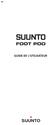 FR COORDONNÉES DU SERVICE CLIENTS Global Help Desk Tél. +358 2 284 11 60 Suunto USA Tél. +1 (800) 543-9124 Canada Tél. +1 (800) 776-7770 Site web Suunto www.suunto.com COPYRIGHT Cette publication et son
FR COORDONNÉES DU SERVICE CLIENTS Global Help Desk Tél. +358 2 284 11 60 Suunto USA Tél. +1 (800) 543-9124 Canada Tél. +1 (800) 776-7770 Site web Suunto www.suunto.com COPYRIGHT Cette publication et son
montana série 600 Manuel d'utilisation pour les modèles 600, 650, 650t
 montana série 600 Manuel d'utilisation pour les modèles 600, 650, 650t 2011 Garmin Ltd. ou ses filiales Tous droits réservés. En vertu des lois relatives au copyright, le présent manuel ne peut être copié,
montana série 600 Manuel d'utilisation pour les modèles 600, 650, 650t 2011 Garmin Ltd. ou ses filiales Tous droits réservés. En vertu des lois relatives au copyright, le présent manuel ne peut être copié,
TomTom Runner & Multi-Sport Guide de référence 1.8
 TomTom Runner & Multi-Sport Guide de référence 1.8 Contenu Bienvenue 4 Nouveautés 5 Nouveautés de cette version... 5 Débuter avec TomTom HOME 6 Votre montre 8 À propos de votre montre... 8 Porter votre
TomTom Runner & Multi-Sport Guide de référence 1.8 Contenu Bienvenue 4 Nouveautés 5 Nouveautés de cette version... 5 Débuter avec TomTom HOME 6 Votre montre 8 À propos de votre montre... 8 Porter votre
fēnix 3 Manuel d'utilisation
 fēnix 3 Manuel d'utilisation Février 2015 Imprimé à Taïwan 190-01840-30_0B Table des matières Introduction...1 Boutons...1 Chargement de l'appareil... 1 Couplage de votre smartphone avec votre appareil...
fēnix 3 Manuel d'utilisation Février 2015 Imprimé à Taïwan 190-01840-30_0B Table des matières Introduction...1 Boutons...1 Chargement de l'appareil... 1 Couplage de votre smartphone avec votre appareil...
Manuel d'utilisation de Mémo vocal
 Manuel d'utilisation de Mémo vocal Copyright 2002 Palm, Inc. Tous droits réservés. HotSync, le logo Palm et Palm OS sont des marques déposées de Palm, Inc. Le logo HotSync et Palm sont des marques commerciales
Manuel d'utilisation de Mémo vocal Copyright 2002 Palm, Inc. Tous droits réservés. HotSync, le logo Palm et Palm OS sont des marques déposées de Palm, Inc. Le logo HotSync et Palm sont des marques commerciales
Application Fitness V4 by newgen medicals
 MODE D'EMPLOI LOGICIEL Application Fitness V4 by newgen medicals PX-1768-675 TABLE DES MATIÈRES TABLE DES MATIÈRES Application Fitness V4 by newgen medicals... 5 Chère cliente, cher client,...5 Sécurité
MODE D'EMPLOI LOGICIEL Application Fitness V4 by newgen medicals PX-1768-675 TABLE DES MATIÈRES TABLE DES MATIÈRES Application Fitness V4 by newgen medicals... 5 Chère cliente, cher client,...5 Sécurité
Importantes instructions de sécurité
 RCR-5 D Version 1 1. 2. Importantes instructions de sécurité Lire les instructions Toutes les instructions de sécurité et d utilisation doivent être lues avant d utiliser l appareil. Conserver les instructions
RCR-5 D Version 1 1. 2. Importantes instructions de sécurité Lire les instructions Toutes les instructions de sécurité et d utilisation doivent être lues avant d utiliser l appareil. Conserver les instructions
etrex Manuel d'utilisation Modèles : 10, 20, 30
 etrex Manuel d'utilisation Modèles : 10, 20, 30 2011 Garmin Ltd. ou ses filiales Tous droits réservés. En vertu des lois relatives au copyright, le présent manuel ne peut être copié, en tout ou partie,
etrex Manuel d'utilisation Modèles : 10, 20, 30 2011 Garmin Ltd. ou ses filiales Tous droits réservés. En vertu des lois relatives au copyright, le présent manuel ne peut être copié, en tout ou partie,
Application mobile Volvo On Call Guide d'utilisation
 Application mobile Volvo On Call Guide d'utilisation Ce document fournit les informations de base concernant les informations requises, les fonctionnalités et les limites de l'application mobile Volvo
Application mobile Volvo On Call Guide d'utilisation Ce document fournit les informations de base concernant les informations requises, les fonctionnalités et les limites de l'application mobile Volvo
Compteur d énergie instantané. Mode d emploi. Ref. 54380. Hotline : 0900 51 100* hotline@chacon.be. * Tarif national : 0,45euros /minute
 Compteur d énergie instantané Mode d emploi Ref. 54380 Hotline : 0900 51 100* hotline@chacon.be * Tarif national : 0,45euros /minute CONTENU INTRODUCTION INTRODUCTION 1 SÉCURITÉ 2 DANS LA BOÎTE 3 CHERCHER
Compteur d énergie instantané Mode d emploi Ref. 54380 Hotline : 0900 51 100* hotline@chacon.be * Tarif national : 0,45euros /minute CONTENU INTRODUCTION INTRODUCTION 1 SÉCURITÉ 2 DANS LA BOÎTE 3 CHERCHER
GPS GARMIN ETREX 30 PARAMÉTRAGE RAPIDE
 GPS GARMIN ETREX 30 PARAMÉTRAGE RAPIDE Avertissement Ce document de travail a pour objet de proposer un réglage rapide des paramètres du GPS GARMIN Etrex 30 en vue d une utilisation pour la randonnée pédestre.
GPS GARMIN ETREX 30 PARAMÉTRAGE RAPIDE Avertissement Ce document de travail a pour objet de proposer un réglage rapide des paramètres du GPS GARMIN Etrex 30 en vue d une utilisation pour la randonnée pédestre.
Hotspot Mobile 3G+ HUAWEI E587. Guide de démarrage rapide
 Hotspot Mobile 3G+ HUAWEI E587 Guide de démarrage rapide 1 Merci d'avoir choisi le Hotspot Mobile 3G+ Huawei E587 Ce guide décrit brièvement les fonctions de votre Hotspot Mobile 3G+.Pour obtenir des informations
Hotspot Mobile 3G+ HUAWEI E587 Guide de démarrage rapide 1 Merci d'avoir choisi le Hotspot Mobile 3G+ Huawei E587 Ce guide décrit brièvement les fonctions de votre Hotspot Mobile 3G+.Pour obtenir des informations
Suunto Monitor ; la ceinture émetteur Suunto ANT, vendue avec les Suunto t3, t4 et t6.
 FR COORDONNÉES DU SERVICE CLIENTS Global Help Desk Tél. +358 2 284 11 60 Suunto USA Tél. +1 (800) 543-9124 Canada Tél. +1 (800) 776-7770 Site web Suunto www.suunto.com COPYRIGHT Cette publication et son
FR COORDONNÉES DU SERVICE CLIENTS Global Help Desk Tél. +358 2 284 11 60 Suunto USA Tél. +1 (800) 543-9124 Canada Tél. +1 (800) 776-7770 Site web Suunto www.suunto.com COPYRIGHT Cette publication et son
Activateur à clavier et moniteur HC/HS/HD/L/N/NT4608 Notice d emploi
 Activateur à clavier et moniteur HC/HS/HD/L/N/NT4608 Notice d emploi 11/09-01 PC Index FR 1 Introduction 5 L'activateur à clavier et moniteur 6 Le clavier 7 Le moniteur 7 Que signale l afficheur 8 Que
Activateur à clavier et moniteur HC/HS/HD/L/N/NT4608 Notice d emploi 11/09-01 PC Index FR 1 Introduction 5 L'activateur à clavier et moniteur 6 Le clavier 7 Le moniteur 7 Que signale l afficheur 8 Que
Bracelet fitness Bluetooth 4.0 avec fonction surveillance sommeil
 MODE D EMPLOI Bracelet fitness Bluetooth 4.0 avec fonction surveillance sommeil FBT-50 V4 PX-1768-675 SOMMAIRE SOMMAIRE Votre nouveau bracelet fitness... 5 Sécurité lors de l entraînement...6 Contenu...7
MODE D EMPLOI Bracelet fitness Bluetooth 4.0 avec fonction surveillance sommeil FBT-50 V4 PX-1768-675 SOMMAIRE SOMMAIRE Votre nouveau bracelet fitness... 5 Sécurité lors de l entraînement...6 Contenu...7
Manuel de l'utilisateur
 Manuel de l'utilisateur Copyright 2013 Hewlett-Packard Development Company, L.P. Bluetooth est une marque détenue par son propriétaire et utilisée sous licence par Hewlett-Packard Company. Google, Android,
Manuel de l'utilisateur Copyright 2013 Hewlett-Packard Development Company, L.P. Bluetooth est une marque détenue par son propriétaire et utilisée sous licence par Hewlett-Packard Company. Google, Android,
PRIME/ESSENTIAL NAVIGATION QUICK START GUIDE
 PRIME/ESSENTIAL NAVIGATION QUICK START GUIDE FR Configuration initiale 1. Sélectionnez votre langue préférée, puis touchez pour confirmer la sélection. Vous pourrez la modifier par la suite dans les paramètres
PRIME/ESSENTIAL NAVIGATION QUICK START GUIDE FR Configuration initiale 1. Sélectionnez votre langue préférée, puis touchez pour confirmer la sélection. Vous pourrez la modifier par la suite dans les paramètres
BlackBerry Storm2 Series BlackBerry Storm2 9520/9550 Smartphones Version: 5.0. Guide de l'utilisateur
 BlackBerry Storm2 Series BlackBerry Storm2 9520/9550 Smartphones Version: 5.0 Guide de l'utilisateur Pour consulter les derniers guides de l'utilisateur disponibles, rendez-vous sur le site www.blackberry.com/docs/smartphones.
BlackBerry Storm2 Series BlackBerry Storm2 9520/9550 Smartphones Version: 5.0 Guide de l'utilisateur Pour consulter les derniers guides de l'utilisateur disponibles, rendez-vous sur le site www.blackberry.com/docs/smartphones.
ROUTE 66 MOBILE 8 Manuel d utilisation
 1 Copyright 1993-2008 ROUTE 66. Tous droits réservés. Le nom ROUTE 66 et son logo sont déposés. Les données sont la propriété de NAVTEQ B.V. REMARQUE IMPORTANTE : Tout transfert, archivage numérique, reproduction
1 Copyright 1993-2008 ROUTE 66. Tous droits réservés. Le nom ROUTE 66 et son logo sont déposés. Les données sont la propriété de NAVTEQ B.V. REMARQUE IMPORTANTE : Tout transfert, archivage numérique, reproduction
À propos du Guide de l'utilisateur final de VMware Workspace Portal
 À propos du Guide de l'utilisateur final de VMware Workspace Portal Workspace Portal 2.1 Ce document prend en charge la version de chacun des produits répertoriés, ainsi que toutes les versions publiées
À propos du Guide de l'utilisateur final de VMware Workspace Portal Workspace Portal 2.1 Ce document prend en charge la version de chacun des produits répertoriés, ainsi que toutes les versions publiées
Hotspot Mobile 4G HUAWEI E5776. Guide de démarrage rapide
 Hotspot Mobile 4G HUAWEI E5776 Guide de démarrage rapide Merci d'avoir choisi le Hotspot Mobile 4G Huawei E5776 Ce guide décrit brièvement les fonctions de votre Hotspot Mobile 4G. Pour obtenir des informations
Hotspot Mobile 4G HUAWEI E5776 Guide de démarrage rapide Merci d'avoir choisi le Hotspot Mobile 4G Huawei E5776 Ce guide décrit brièvement les fonctions de votre Hotspot Mobile 4G. Pour obtenir des informations
Interface PC Vivago Ultra. Pro. Guide d'utilisation
 Interface PC Vivago Ultra Pro Guide d'utilisation Version 1.03 Configuration de l'interface PC Vivago Ultra Configuration requise Avant d'installer Vivago Ultra sur votre ordinateur assurez-vous que celui-ci
Interface PC Vivago Ultra Pro Guide d'utilisation Version 1.03 Configuration de l'interface PC Vivago Ultra Configuration requise Avant d'installer Vivago Ultra sur votre ordinateur assurez-vous que celui-ci
SUUNTO COMFORT BELT Heart Rate Transmitter Belts. Guide d utilisation
 fr SUUNTO COMFORT BELT Heart Rate Transmitter Belts Guide d utilisation 1 Présentation de la ceinture Suunto Comfort Belt.................................... 3 2 Utilisation de la ceinture Suunto Comfort
fr SUUNTO COMFORT BELT Heart Rate Transmitter Belts Guide d utilisation 1 Présentation de la ceinture Suunto Comfort Belt.................................... 3 2 Utilisation de la ceinture Suunto Comfort
Module SMS pour Microsoft Outlook MD et Outlook MD Express. Guide d'aide. Guide d'aide du module SMS de Rogers Page 1 sur 40 Tous droits réservés
 Module SMS pour Microsoft Outlook MD et Outlook MD Express Guide d'aide Guide d'aide du module SMS de Rogers Page 1 sur 40 Table des matières 1. Exigences minimales :...3 2. Installation...4 1. Téléchargement
Module SMS pour Microsoft Outlook MD et Outlook MD Express Guide d'aide Guide d'aide du module SMS de Rogers Page 1 sur 40 Table des matières 1. Exigences minimales :...3 2. Installation...4 1. Téléchargement
Samsung Drive Manager Manuel d'utilisation
 Samsung Drive Manager Manuel d'utilisation Le contenu du présent manuel est sujet à modification sans préavis. Les sociétés, noms et données cités en exemple ne sont pas réels, sauf indication contraire.
Samsung Drive Manager Manuel d'utilisation Le contenu du présent manuel est sujet à modification sans préavis. Les sociétés, noms et données cités en exemple ne sont pas réels, sauf indication contraire.
SOMMAIRE MONTAGE DU COMPTEUR ET CAPTEURS...3 LE MOT DU CHEF DE PRODUIT...5 L ORGANISATION DE L ECRAN...5 LES PICTOGRAMMES UTILISES...5 LES BOUTONS...
 OMMAIRE MONTAGE DU COMPTEUR ET CAPTEUR...3 LE MOT DU CHEF DE PRODUIT...5 L ORGANIATION DE L ECRAN...5 LE PICTOGRAMME UTILIE...5 LE BOUTON...5 LE MENU...5 AVANT LA PREMIERE ORTIE (ou après changement de
OMMAIRE MONTAGE DU COMPTEUR ET CAPTEUR...3 LE MOT DU CHEF DE PRODUIT...5 L ORGANIATION DE L ECRAN...5 LE PICTOGRAMME UTILIE...5 LE BOUTON...5 LE MENU...5 AVANT LA PREMIERE ORTIE (ou après changement de
Mode d'emploi abrégé du GPS GeoExplorer3 et du Software GPS Pathfinder Office
 Mode d'emploi abrégé du GPS GeoExplorer3 et du Software GPS Pathfinder Office Remarque...2 Introduction...2 Préliminaires...2 Almanach...2 Préparation des fichiers avant d'aller sur le terrain...2 Réglage
Mode d'emploi abrégé du GPS GeoExplorer3 et du Software GPS Pathfinder Office Remarque...2 Introduction...2 Préliminaires...2 Almanach...2 Préparation des fichiers avant d'aller sur le terrain...2 Réglage
MANUEL DE L'UTILISATEUR TAC-70051
 MANUEL DE L'UTILISATEUR TAC-70051 www.facebook.com/denverelectronics Avant de brancher, utiliser ou procéder à des réglages de cet appareil, lisez attentivement et complètement ce manuel de l'utilisateur.
MANUEL DE L'UTILISATEUR TAC-70051 www.facebook.com/denverelectronics Avant de brancher, utiliser ou procéder à des réglages de cet appareil, lisez attentivement et complètement ce manuel de l'utilisateur.
Mise à jour à la version 2.8X
 Mise à jour à la version 2.8X Sommaire Instructions de sécurité et mises en garde...1 Introduction...1 Micrologiciel Global Trainer...1 Vue d ensemble des fonctions...1 Boutons et icônes...2 Charger la
Mise à jour à la version 2.8X Sommaire Instructions de sécurité et mises en garde...1 Introduction...1 Micrologiciel Global Trainer...1 Vue d ensemble des fonctions...1 Boutons et icônes...2 Charger la
Manuel d utilisation F O R E R U N N E R 3 1 0 X T APPAREIL D ENTRAINEMENT GPS MULTISPORT
 Manuel d utilisation F O R E R U N N E R 3 1 0 X T APPAREIL D ENTRAINEMENT GPS MULTISPORT 2009 Garmin Ltd. ou ses filiales Garmin International, Inc. 1200 East 151st Street, Olathe, Kansas 66062, Etats-Unis
Manuel d utilisation F O R E R U N N E R 3 1 0 X T APPAREIL D ENTRAINEMENT GPS MULTISPORT 2009 Garmin Ltd. ou ses filiales Garmin International, Inc. 1200 East 151st Street, Olathe, Kansas 66062, Etats-Unis
LOGICIEL ALARM MONITORING
 LOGICIEL ALARM MONITORING Superviseur des centrales Galaxy - 1 - APPLICATIONS 4 Application locale sur le site 4 Application à distance 4 RACCORDEMENTS 4 CARACTERISTIQUES MATERIELLES 5 Centrale Galaxy
LOGICIEL ALARM MONITORING Superviseur des centrales Galaxy - 1 - APPLICATIONS 4 Application locale sur le site 4 Application à distance 4 RACCORDEMENTS 4 CARACTERISTIQUES MATERIELLES 5 Centrale Galaxy
HelpAndManual_unregistered_evaluation_copy GESTIONNAIRE D'ALARMES CENTRALISE OPTIM'ALARM. Manuel d'utilisation
 HelpAndManual_unregistered_evaluation_copy GESTIONNAIRE D'ALARMES CENTRALISE OPTIM'ALARM Manuel d'utilisation OPTIMALOG 2008 Table des matières I Table des matières Part I Gestionnaire d'alarmes Optim'Alarm
HelpAndManual_unregistered_evaluation_copy GESTIONNAIRE D'ALARMES CENTRALISE OPTIM'ALARM Manuel d'utilisation OPTIMALOG 2008 Table des matières I Table des matières Part I Gestionnaire d'alarmes Optim'Alarm
Manuel d'utilisation Logiciel (Network TWAIN Driver)
 Manuel d'utilisation Logiciel (Network ) Pour les systèmes d'imagerie numérique Configuration système requise Description générale Il est recommandé de lire attentivement ce manuel d utilisation et de
Manuel d'utilisation Logiciel (Network ) Pour les systèmes d'imagerie numérique Configuration système requise Description générale Il est recommandé de lire attentivement ce manuel d utilisation et de
Manuel de l'application SMS
 Manuel de l'application SMS Copyright 1998-2002 Palm, Inc. Tous droits réservés. Graffiti, HotSync, le logo Palm et Palm OS sont des marques déposées de Palm, Inc.. Le logo HotSync et Palm sont des marques
Manuel de l'application SMS Copyright 1998-2002 Palm, Inc. Tous droits réservés. Graffiti, HotSync, le logo Palm et Palm OS sont des marques déposées de Palm, Inc.. Le logo HotSync et Palm sont des marques
CommandCenter Génération 4
 Notes importantes: Lors de l'installation de cette version logicielle SE Génération 4 8.11.2456-13, la mise à jour peut rester jusqu'à 25 minutes au même pourcentage (p. ex., 82 %) dans la phase d'installation
Notes importantes: Lors de l'installation de cette version logicielle SE Génération 4 8.11.2456-13, la mise à jour peut rester jusqu'à 25 minutes au même pourcentage (p. ex., 82 %) dans la phase d'installation
A B C D. Wireless Mobile Utility (ios) Manuel d utilisation D600, D7100, D5200 0 2 21 D3200, COOLPIX A 0 22 41. Nikon 1 : V2, J3, S1 0 42 59
 Wireless Mobile Utility (ios) Manuel d utilisation Installez l'application Wireless Mobile Utility sur votre périphérique ios (iphone, ipad ou ipod) pour télécharger des images depuis un appareil photo
Wireless Mobile Utility (ios) Manuel d utilisation Installez l'application Wireless Mobile Utility sur votre périphérique ios (iphone, ipad ou ipod) pour télécharger des images depuis un appareil photo
Sage 100 CRM - Guide de démarrage rapide Version 8. Mise à jour : 2015 version 8
 Sage 100 CRM - Guide de démarrage rapide Version 8 Mise à jour : 2015 version 8 Composition du progiciel Votre progiciel est composé d un boîtier de rangement comprenant : le cédérom sur lequel est enregistré
Sage 100 CRM - Guide de démarrage rapide Version 8 Mise à jour : 2015 version 8 Composition du progiciel Votre progiciel est composé d un boîtier de rangement comprenant : le cédérom sur lequel est enregistré
Motorola IT6. Downloaded from www.vandenborre.be. Téléphone numérique sans fil avec répondeur automatique. Pour les modèles IT6 et IT6-2
 Téléphone numérique sans fil avec répondeur automatique Motorola IT6 Pour les modèles IT6 et IT6-2 Remarque : veuillez charger le combiné pendant 24 heures avant de l utiliser pour la première fois. Bienvenue...
Téléphone numérique sans fil avec répondeur automatique Motorola IT6 Pour les modèles IT6 et IT6-2 Remarque : veuillez charger le combiné pendant 24 heures avant de l utiliser pour la première fois. Bienvenue...
Trousse de sécurité d'alarme - NVR
 Trousse de sécurité d'alarme - NVR FR Tous les capteurs de mouvement, capteurs de fenêtre/porte, télécommandes et sirènes sans fil sont jumelés avec une antenne USB au cours de la fabrication. Toutefois,
Trousse de sécurité d'alarme - NVR FR Tous les capteurs de mouvement, capteurs de fenêtre/porte, télécommandes et sirènes sans fil sont jumelés avec une antenne USB au cours de la fabrication. Toutefois,
Guide d'utilisation EasyMP Monitor Ver.4.31
 Guide d'utilisation EasyMP Monitor Ver.4.31 Notations utilisées dans ce guide Le tableau suivant montre les symboles utilisés dans ce manuel, et indique leur signification. Attention q s s pouvant entraîner
Guide d'utilisation EasyMP Monitor Ver.4.31 Notations utilisées dans ce guide Le tableau suivant montre les symboles utilisés dans ce manuel, et indique leur signification. Attention q s s pouvant entraîner
Avaya one-x Deskphone Value Edition Téléphone 1608 IP Guide de l'utilisateur
 Avaya one-x Deskphone Value Edition Téléphone 1608 IP Guide de l'utilisateur 16-601446FRCA Numéro 1 Juillet 2007 Table des matières Table des matières Avis... 5 Présentation du téléphone 1608 IP... 7 Vue
Avaya one-x Deskphone Value Edition Téléphone 1608 IP Guide de l'utilisateur 16-601446FRCA Numéro 1 Juillet 2007 Table des matières Table des matières Avis... 5 Présentation du téléphone 1608 IP... 7 Vue
...3. Utiliser l'application ...5. Paramètres ...11 ...13. Description. Compatibilité. Déconnexion à jour le Parrot Flower Power
 Guide utilisateur Table des matières Avant de...3 commencer Description...3 Compatibilité...3 Installer...3 le Parrot Flower Power Télécharger...4 l'application...5 Créer...5 un compte Connecter...5 un
Guide utilisateur Table des matières Avant de...3 commencer Description...3 Compatibilité...3 Installer...3 le Parrot Flower Power Télécharger...4 l'application...5 Créer...5 un compte Connecter...5 un
Manuel d'utilisation MONTRE SPORT EQUIPEE D'UN GPS
 Manuel d'utilisation F O R E R U N N E R 2 1 0 MONTRE SPORT EQUIPEE D'UN GPS 2010 Garmin Ltd. ou ses filiales Tous droits réservés. Sauf lorsque expressément stipulé dans le présent document, aucun élément
Manuel d'utilisation F O R E R U N N E R 2 1 0 MONTRE SPORT EQUIPEE D'UN GPS 2010 Garmin Ltd. ou ses filiales Tous droits réservés. Sauf lorsque expressément stipulé dans le présent document, aucun élément
Ce document a été conçu pour vous permettre de prendre la pleine mesure de votre montre GPS Outdoor fēnix.
 fēnix Guide pratique Ce document a été conçu pour vous permettre de prendre la pleine mesure de votre montre GPS Outdoor fēnix. Vous y retrouverez des explications sur l ensemble des champs de données
fēnix Guide pratique Ce document a été conçu pour vous permettre de prendre la pleine mesure de votre montre GPS Outdoor fēnix. Vous y retrouverez des explications sur l ensemble des champs de données
Manuel d'utilisation Nokia Treasure Tag Mini (WS-10)
 Manuel d'utilisation Nokia Treasure Tag Mini (WS-10) Édition 1.1 FR Manuel d'utilisation Nokia Treasure Tag Mini (WS-10) Sommaire Prise en main 3 Éléments 3 Insérer la pile 3 Relier et connecter 5 Relier
Manuel d'utilisation Nokia Treasure Tag Mini (WS-10) Édition 1.1 FR Manuel d'utilisation Nokia Treasure Tag Mini (WS-10) Sommaire Prise en main 3 Éléments 3 Insérer la pile 3 Relier et connecter 5 Relier
Routeur Wi-Fi N300 (N300R)
 Easy, Reliable & Secure Guide d'installation Routeur Wi-Fi N300 (N300R) Marques commerciales Les marques et noms de produits sont des marques commerciales ou des marques déposées de leurs détenteurs respectifs.
Easy, Reliable & Secure Guide d'installation Routeur Wi-Fi N300 (N300R) Marques commerciales Les marques et noms de produits sont des marques commerciales ou des marques déposées de leurs détenteurs respectifs.
GUIDE de prise en main. let s play
 GUIDE de prise en main let s play Sommaire Description Telma ONE TAB 7.1 / 1 / Premières manipulations / Comment insérer ma carte mémoire? / Comment copier vos fichiers sur la tablette? / Comment recharger
GUIDE de prise en main let s play Sommaire Description Telma ONE TAB 7.1 / 1 / Premières manipulations / Comment insérer ma carte mémoire? / Comment copier vos fichiers sur la tablette? / Comment recharger
Notice CUBE TALK 9x U65GT
 Notice CUBE TALK 9x U65GT 1 2 3 4 5 6 7 8 Stockage Paramètres > Stockage Utilisez les paramètres de stockage pour surveiller l'espace utilisé et l'espace disponible dans la mémoire de stockage interne
Notice CUBE TALK 9x U65GT 1 2 3 4 5 6 7 8 Stockage Paramètres > Stockage Utilisez les paramètres de stockage pour surveiller l'espace utilisé et l'espace disponible dans la mémoire de stockage interne
Guide d'utilisation EasyMP Monitor Ver.4.52
 Guide d'utilisation EasyMP Monitor Ver.4.52 2 Notations utilisées dans ce guide Le tableau suivant montre les symboles utilisés dans ce manuel, et indique leur signification. q s Informations supplémentaires
Guide d'utilisation EasyMP Monitor Ver.4.52 2 Notations utilisées dans ce guide Le tableau suivant montre les symboles utilisés dans ce manuel, et indique leur signification. q s Informations supplémentaires
TomTom XL. Support EasyPort TM. Chargeur de voiture. Récepteur RDS-TMC* Documentation. Câble USB. * Non inclus avec tous les produits.
 TomTom XL 1. Contenu du coffret Contenu du coffret TomTom XL Support EasyPort TM Chargeur de voiture Récepteur RDS-TMC* Documentation Câble USB * Non inclus avec tous les produits. 2 2. Prise en main Prise
TomTom XL 1. Contenu du coffret Contenu du coffret TomTom XL Support EasyPort TM Chargeur de voiture Récepteur RDS-TMC* Documentation Câble USB * Non inclus avec tous les produits. 2 2. Prise en main Prise
Ce guide de démarrage rapide a pour but de vous aider dans l'installation et la mise en route du scanneur IRIScan Book Executive 3.
 Ce guide de démarrage rapide a pour but de vous aider dans l'installation et la mise en route du scanneur IRIScan Book Executive 3. Ce scanneur est fourni avec les logiciels Readiris Pro 14 et IRIScan
Ce guide de démarrage rapide a pour but de vous aider dans l'installation et la mise en route du scanneur IRIScan Book Executive 3. Ce scanneur est fourni avec les logiciels Readiris Pro 14 et IRIScan
Modem LG LDU-1900D. Guide d utilisateur. LG Electronics
 Modem LG LDU-1900D Guide d utilisateur LG Electronics >> Consignes de sécurité 1. N'utilisez pas le Modem LG LDU-1900D lorsque des opérations de dynamitage sont en cours ou dans des zones à atmosphère
Modem LG LDU-1900D Guide d utilisateur LG Electronics >> Consignes de sécurité 1. N'utilisez pas le Modem LG LDU-1900D lorsque des opérations de dynamitage sont en cours ou dans des zones à atmosphère
Mises en garde. - Tenir l appareil à distance de lieux présentant des températures, une humidité élevées ou poussiéreux.
 Manuel utilisateur Sommaire Mises en garde... 3 Présentation de l appareil... 4 Description des boutons... 5 Contrôle de l'énergie et charge de la batterie... 6 Mise en veille de l écran... 6 Connexion
Manuel utilisateur Sommaire Mises en garde... 3 Présentation de l appareil... 4 Description des boutons... 5 Contrôle de l'énergie et charge de la batterie... 6 Mise en veille de l écran... 6 Connexion
Guide de démarrage rapide : NotifyLink pour Windows Mobile
 Guide de démarrage rapide : NotifyLink pour Windows Mobile Pré-requis de Connexion Votre terminal mobile nécessitera une des deux connexions suivantes : Une connexion mobile assurant la transmission des
Guide de démarrage rapide : NotifyLink pour Windows Mobile Pré-requis de Connexion Votre terminal mobile nécessitera une des deux connexions suivantes : Une connexion mobile assurant la transmission des
À propos de Kobo Desktop... 4. Télécharger et installer Kobo Desktop... 6
 Kobo Desktop Manuel d utilisation Table des matières À propos de Kobo Desktop... 4 Télécharger et installer Kobo Desktop... 6 Installer Kobo Desktop pour Windows... 6 Installer Kobo Desktop pour Mac...
Kobo Desktop Manuel d utilisation Table des matières À propos de Kobo Desktop... 4 Télécharger et installer Kobo Desktop... 6 Installer Kobo Desktop pour Windows... 6 Installer Kobo Desktop pour Mac...
TABLE DES MATIERES. Remarque... 2
 TABLE DES MATIERES Remarque... 2 1.0 Introduction... 2 2.0 Aperçu du produit... 4 3.0 Comment commencer... 7 3.1 Accueil... 7 3.1.1 Accueil > Widgets (Rechercher, RSS, Temps)... 8 3.1.2 Accueil > Widgets,
TABLE DES MATIERES Remarque... 2 1.0 Introduction... 2 2.0 Aperçu du produit... 4 3.0 Comment commencer... 7 3.1 Accueil... 7 3.1.1 Accueil > Widgets (Rechercher, RSS, Temps)... 8 3.1.2 Accueil > Widgets,
Manuel d instruction. Bracelet connecté. Référence : TEC578 Version : 1.4 Langue : Français 1
 Bracelet connecté Référence : TEC578 Version : 1.4 Langue : Français 1 Nous vous remercions d avoir fait l'acquisition de notre produit de marque CLIP SONIC Technology. Nous prenons grand soin dans la
Bracelet connecté Référence : TEC578 Version : 1.4 Langue : Français 1 Nous vous remercions d avoir fait l'acquisition de notre produit de marque CLIP SONIC Technology. Nous prenons grand soin dans la
Guide de l'utilisateur
 BlackBerry Link pour Windows Version: 1.2.2 Guide de l'utilisateur Publié : 2013-11-29 SWD-20131129134312736 Table des matières Mise en route...5 À propos de BlackBerry Link...5 Se familiariser avec BlackBerry
BlackBerry Link pour Windows Version: 1.2.2 Guide de l'utilisateur Publié : 2013-11-29 SWD-20131129134312736 Table des matières Mise en route...5 À propos de BlackBerry Link...5 Se familiariser avec BlackBerry
Sophos Mobile Encryption pour Android Aide. Version du produit : 1.0
 Sophos Mobile Encryption pour Android Aide Version du produit : 1.0 Date du document : septembre 2012 Table des matières 1 À propos de Sophos Mobile Encryption...3 2 Affichage de la page d'accueil...4
Sophos Mobile Encryption pour Android Aide Version du produit : 1.0 Date du document : septembre 2012 Table des matières 1 À propos de Sophos Mobile Encryption...3 2 Affichage de la page d'accueil...4
i7 0 Guide de référence rapide Français Document number: 86141-1 Date: 11-2010
 i7 0 Guide de référence rapide Français Document number: 86141-1 Date: 11-2010 FRANÇAIS Document number: 86141-1 Date: 02-2011 Commandes d instrument Disposition des commandes et fonctions. Mise en marche
i7 0 Guide de référence rapide Français Document number: 86141-1 Date: 11-2010 FRANÇAIS Document number: 86141-1 Date: 02-2011 Commandes d instrument Disposition des commandes et fonctions. Mise en marche
Netissime. [Sous-titre du document] Charles
![Netissime. [Sous-titre du document] Charles Netissime. [Sous-titre du document] Charles](/thumbs/18/701846.jpg) [Sous-titre du document] Charles Sommaire I. Commandez votre sauvegarde en ligne 2 II. Installation 3-7 III. Utilisation du logiciel de sauvegarde en ligne 8-19 A. Fonctionnement de l application de protection
[Sous-titre du document] Charles Sommaire I. Commandez votre sauvegarde en ligne 2 II. Installation 3-7 III. Utilisation du logiciel de sauvegarde en ligne 8-19 A. Fonctionnement de l application de protection
Manuel de l utilisateur
 Manuel de l utilisateur 1 Prenez le temps de lire ce manuel afin de profiter au mieux de votre matériel. Le Wikango XL est un assistant d aide à la conduite : il doit vous inciter à respecter le Code de
Manuel de l utilisateur 1 Prenez le temps de lire ce manuel afin de profiter au mieux de votre matériel. Le Wikango XL est un assistant d aide à la conduite : il doit vous inciter à respecter le Code de
À propos de votre liseuse... 5
 Kobo Touch guide d'utilisation Table Des Matières À propos de votre liseuse... 5 Anatomie de votre liseuse... 5 Charger votre liseuse... 6 Utiliser l écran tactile... 8 Connecter la liseuse à votre ordinateur...
Kobo Touch guide d'utilisation Table Des Matières À propos de votre liseuse... 5 Anatomie de votre liseuse... 5 Charger votre liseuse... 6 Utiliser l écran tactile... 8 Connecter la liseuse à votre ordinateur...
echo 200, 300c, 500c et 550c Manuel d'utilisation
 echo 200, 300c, 500c et 550c Manuel d'utilisation 2011 Garmin Ltd. ou ses filiales Tous droits réservés. Sauf stipulation contraire expresse dans le présent document, aucune partie de ce manuel ne peut
echo 200, 300c, 500c et 550c Manuel d'utilisation 2011 Garmin Ltd. ou ses filiales Tous droits réservés. Sauf stipulation contraire expresse dans le présent document, aucune partie de ce manuel ne peut
Jay-Tech. Tablette PC 799
 Jay-Tech Tablette PC 799 Manuel d'utilisation Avant d'utiliser ce produit, veuillez lire ce manuel dans son intégralité et le conserver pour vous y référer ultérieurement. Table des matières 1. Description
Jay-Tech Tablette PC 799 Manuel d'utilisation Avant d'utiliser ce produit, veuillez lire ce manuel dans son intégralité et le conserver pour vous y référer ultérieurement. Table des matières 1. Description
Guide Google Cloud Print
 Guide Google Cloud Print Version A CAN-FRE Conventions typographiques Ce guide de l'utilisateur met en exergue les remarques comme suit : Les remarques indiquent la marche à suivre dans une situation donnée
Guide Google Cloud Print Version A CAN-FRE Conventions typographiques Ce guide de l'utilisateur met en exergue les remarques comme suit : Les remarques indiquent la marche à suivre dans une situation donnée
Enregistreur de données d humidité et de température
 Manuel d utilisation Enregistreur de données d humidité et de température Modèle RHT Introduction Toutes nos félicitations pour votre acquisition de cet enregistreur de données d'humidité et de température.
Manuel d utilisation Enregistreur de données d humidité et de température Modèle RHT Introduction Toutes nos félicitations pour votre acquisition de cet enregistreur de données d'humidité et de température.
MODE D EMPLOI LOGICIEL DE PILOTAGE CROIX SMART 5.0
 MODE D EMPLOI LOGICIEL DE PILOTAGE CROIX SMART 5.0 SOMMAIRE 1. Branchement et Paramétrage 2. Le Logiciel 3. Créer un Nouveau Programme 4. Créer un Programme de Garde Pour toutes questions concernant notre
MODE D EMPLOI LOGICIEL DE PILOTAGE CROIX SMART 5.0 SOMMAIRE 1. Branchement et Paramétrage 2. Le Logiciel 3. Créer un Nouveau Programme 4. Créer un Programme de Garde Pour toutes questions concernant notre
Gestionnaire de connexions Guide de l utilisateur
 Gestionnaire de connexions Guide de l utilisateur Version 1.0 FR 2010 Nokia. Tous droits réservés. Nokia, Nokia Connecting People et le logo Nokia Original Accessories sont des marques commerciales ou
Gestionnaire de connexions Guide de l utilisateur Version 1.0 FR 2010 Nokia. Tous droits réservés. Nokia, Nokia Connecting People et le logo Nokia Original Accessories sont des marques commerciales ou
KEYMAZE 500 HIKE KEYMAZE 700 TRAIL
 KEYMAZE 500 HIKE KEYMAZE 700 TRAIL TABLE DES MATIERES PRESENTATION GENERALE 2 1/ Rôle des boutons 2 /Icones de l écran 3/ Connexion USB 4/ Informations techniques PREMIERE UTILISATION 4 1/ Mise à jour
KEYMAZE 500 HIKE KEYMAZE 700 TRAIL TABLE DES MATIERES PRESENTATION GENERALE 2 1/ Rôle des boutons 2 /Icones de l écran 3/ Connexion USB 4/ Informations techniques PREMIERE UTILISATION 4 1/ Mise à jour
Slim Multi-days Weather Station Model: WMH800
 Slim Multi-days Weather Station Model: WMH800 User Manual 2010 Oregon Scientific. All rights reserved. 300102613-00001-10 Station météo à 4 jours format CD Modèle : WMH800 MANUEL DE L UTILISATEUR TABLE
Slim Multi-days Weather Station Model: WMH800 User Manual 2010 Oregon Scientific. All rights reserved. 300102613-00001-10 Station météo à 4 jours format CD Modèle : WMH800 MANUEL DE L UTILISATEUR TABLE
TomTom GO Guide de référence
 TomTom GO Guide de référence Contenu Bienvenue dans la navigation avec TomTom 6 Nouveautés 7 Nouveautés de cette version... 7 Commencer 8 Installer dans votre voiture... 8 Positionnement de l'appareil...
TomTom GO Guide de référence Contenu Bienvenue dans la navigation avec TomTom 6 Nouveautés 7 Nouveautés de cette version... 7 Commencer 8 Installer dans votre voiture... 8 Positionnement de l'appareil...
Français. Le produit vous offre un outil pratique de qualité supérieure pour. Introduction. Information de sécurité
 Tablet Introduction Le produit vous offre un outil pratique de qualité supérieure pour écrire et dessiner. L'utilisation de l'ordinateur devient plus facile et vous serez capable de faire des créations
Tablet Introduction Le produit vous offre un outil pratique de qualité supérieure pour écrire et dessiner. L'utilisation de l'ordinateur devient plus facile et vous serez capable de faire des créations
Tablet. E-manual 82-032-90010 V1.0
 Tablet E-manual 82-032-90010 V1.0 Introduction Le produit vous offre un outil pratique de qualité supérieure pour écrire et dessiner. Il vous offre 7 sortes de logiciel: Tablet Manager, NetMeeting, CADIX,
Tablet E-manual 82-032-90010 V1.0 Introduction Le produit vous offre un outil pratique de qualité supérieure pour écrire et dessiner. Il vous offre 7 sortes de logiciel: Tablet Manager, NetMeeting, CADIX,
Dongle WiFi de QUMI Manuel de l utilisateur
 Dongle WiFi de QUMI Manuel de l utilisateur (Nom du modèle : QW-Wifi10) Version : 1.1 Date : 6 décembre 2011 **Avant d'utiliser la dongle WiFi, vérifiez en premier la version du logiciel QUMI.** Comment
Dongle WiFi de QUMI Manuel de l utilisateur (Nom du modèle : QW-Wifi10) Version : 1.1 Date : 6 décembre 2011 **Avant d'utiliser la dongle WiFi, vérifiez en premier la version du logiciel QUMI.** Comment
INSTRUCTIONS D INSTALLATION SOUS WINDOWS 7 / WINDOWS VISTA / WINDOWS XP
 Que vous soyez passionné par les jeux de tir subjectif, les jeux de rôles en ligne massivement multijoueurs ou les jeux RTS (Real Time Strategy), le gamepad Razer Nostromo vous permet de maîtriser votre
Que vous soyez passionné par les jeux de tir subjectif, les jeux de rôles en ligne massivement multijoueurs ou les jeux RTS (Real Time Strategy), le gamepad Razer Nostromo vous permet de maîtriser votre
Cette console est compatible avec le logiciel isuper. Nous vous conseillons de consacrer quelques minutes à la lecture de ce guide d'utilisation.
 Console Connect Cette console est compatible avec le logiciel isuper. Nous vous conseillons de consacrer quelques minutes à la lecture de ce guide d'utilisation. Le logiciel isuper, outil disponible en
Console Connect Cette console est compatible avec le logiciel isuper. Nous vous conseillons de consacrer quelques minutes à la lecture de ce guide d'utilisation. Le logiciel isuper, outil disponible en
SERRURE ÉLECTRONIQUE À PÊNE DORMANT
 Marquez un cercle de 1 po (25.4 mm) de diamètre au centre du bord de la porte. 2" 1-3/4" 1-9/16" 1-3/8" 51 45 40 35 POUR DISTANCE D'ENTRÉE de 2-3/8 po ( 60mm ) Pliez ce gabarit sur la ligne pointillée
Marquez un cercle de 1 po (25.4 mm) de diamètre au centre du bord de la porte. 2" 1-3/4" 1-9/16" 1-3/8" 51 45 40 35 POUR DISTANCE D'ENTRÉE de 2-3/8 po ( 60mm ) Pliez ce gabarit sur la ligne pointillée
 FR GUIDE DE L UTILISATEUR [MODE] TIME [MODE] ALTIMETER [MODE] BAROMETER [MODE] COMPASS [MODE] HEART RATE MONITOR [SELECT] [SELECT] [SELECT] [SELECT] [SELECT] [SELECT] DAILY ALARMS [SELECT] DUAL TIME
FR GUIDE DE L UTILISATEUR [MODE] TIME [MODE] ALTIMETER [MODE] BAROMETER [MODE] COMPASS [MODE] HEART RATE MONITOR [SELECT] [SELECT] [SELECT] [SELECT] [SELECT] [SELECT] DAILY ALARMS [SELECT] DUAL TIME
Manuel d'utilisation du navigateur WAP Palm
 Manuel d'utilisation du navigateur WAP Palm Copyright Copyright 2002 Palm, Inc. Tous droits réservés. Graffiti et Palm OS sont des marques déposées de Palm, Inc. Palm et le logo Palm sont des marques commerciales
Manuel d'utilisation du navigateur WAP Palm Copyright Copyright 2002 Palm, Inc. Tous droits réservés. Graffiti et Palm OS sont des marques déposées de Palm, Inc. Palm et le logo Palm sont des marques commerciales
Mode d emploi. Félicitations pour votre achat de la tablette Viewpia TB-107. Nous vous remercions pour votre confiance d acheter notre produit!
 Mode d emploi Félicitations pour votre achat de la tablette Viewpia TB-107. Nous vous remercions pour votre confiance d acheter notre produit! Notre tablette est constamment améliorée et mise à jour, aussi
Mode d emploi Félicitations pour votre achat de la tablette Viewpia TB-107. Nous vous remercions pour votre confiance d acheter notre produit! Notre tablette est constamment améliorée et mise à jour, aussi
Guide de L utilisateur
 Guide de L utilisateur Avancées de la technologie Jawbone Jawbone identifie votre voix : Un détecteur d activité vocale breveté identifie avec précision le moment où vous parlez et ce en présence de n
Guide de L utilisateur Avancées de la technologie Jawbone Jawbone identifie votre voix : Un détecteur d activité vocale breveté identifie avec précision le moment où vous parlez et ce en présence de n
Manuel de l utilisateur
 Manuel de l utilisateur Nous vous remercions pour l achat de l appareil photo sportif GoXtreme WiFi. Avant d utiliser ce produit, veuillez lire attentivement ce guide pour optimiser ses performances et
Manuel de l utilisateur Nous vous remercions pour l achat de l appareil photo sportif GoXtreme WiFi. Avant d utiliser ce produit, veuillez lire attentivement ce guide pour optimiser ses performances et
MANUEL DE L'UTILISATEUR. HARD DRIVE DOCK QUATTRO EXTERNAL DOCKING STATION / 2.5" & 3.5" SATA / USB 2.0 / FIREWIRE 800 & 400 / esata. Rev.
 MANUEL DE L'UTILISATEUR HARD DRIVE DOCK QUATTRO EXTERNAL DOCKING STATION / 2.5" & 3.5" SATA / USB 2.0 / FIREWIRE 800 & 400 / esata Rev. 006 Freecom HD Dock Quattro Cher utilisateur, bienvenu dans le cadre
MANUEL DE L'UTILISATEUR HARD DRIVE DOCK QUATTRO EXTERNAL DOCKING STATION / 2.5" & 3.5" SATA / USB 2.0 / FIREWIRE 800 & 400 / esata Rev. 006 Freecom HD Dock Quattro Cher utilisateur, bienvenu dans le cadre
FRANÇAIS. Adaptateur POLAR IrDA USB 2.0 et logiciel Bridge Driver Manuel d Utilisation
 Adaptateur POLAR IrDA USB 2.0 et logiciel Bridge Driver Manuel d Utilisation TABLE DES MATIÈRES 1. GÉNÉRALITÉS... 3 2. INSTALLATION DU PILOTE... 4 3. INSTALLATION DU MATÉRIEL... 7 4. DÉTECTION... 10 5.
Adaptateur POLAR IrDA USB 2.0 et logiciel Bridge Driver Manuel d Utilisation TABLE DES MATIÈRES 1. GÉNÉRALITÉS... 3 2. INSTALLATION DU PILOTE... 4 3. INSTALLATION DU MATÉRIEL... 7 4. DÉTECTION... 10 5.
Humidimètre sans contact avec mémoire + Thermomètre IR
 Manuel d utilisation Humidimètre sans contact avec mémoire + Thermomètre IR Modèle MO295 mbar GPP RH% 01 MEM STORE MO295 Introduction Nous vous félicitons d avoir fait l acquisition de l humidimètre Extech
Manuel d utilisation Humidimètre sans contact avec mémoire + Thermomètre IR Modèle MO295 mbar GPP RH% 01 MEM STORE MO295 Introduction Nous vous félicitons d avoir fait l acquisition de l humidimètre Extech
CARACTERISTIQUES. Station Météo:
 STATION METEO SANS FIL 433 MHz Livret d instructions INTRODUCTION : Nous vous félicitons d'avoir fait l'acquisition de cette Station Météo avec transmission sans fil 433 MHz de la température extérieure
STATION METEO SANS FIL 433 MHz Livret d instructions INTRODUCTION : Nous vous félicitons d'avoir fait l'acquisition de cette Station Météo avec transmission sans fil 433 MHz de la température extérieure
FAQ pour tablette Windows 8 (NS-15MS0832 et NS-15MS0832B) Avril 2015
 FAQ pour tablette Windows 8 (NS-15MS0832 et NS-15MS0832B) Avril 2015 Navigation... 2 Question 1 : À quoi servent les icônes?... 2 Question 2 : Comment naviguer à l'aide d'une souris ou d'un pavé tactile?...
FAQ pour tablette Windows 8 (NS-15MS0832 et NS-15MS0832B) Avril 2015 Navigation... 2 Question 1 : À quoi servent les icônes?... 2 Question 2 : Comment naviguer à l'aide d'une souris ou d'un pavé tactile?...
